Philips 50PUS6704 Manual
Læs nedenfor 📖 manual på dansk for Philips 50PUS6704 (78 sider) i kategorien LED TV. Denne guide var nyttig for 23 personer og blev bedømt med 4.5 stjerner i gennemsnit af 2 brugere
Side 1/78

Register your product and get support at 6704 series
www.philips.com/TVsupport
Gebruikershandleiding
43PUS6704
50PUS6704
55PUS6704
65PUS6704
70PUS6704

Inhoud
1 Ondersteuning 4
1.1 Uw TV identificeren en registreren 4
1.2 Help en gebruikershandleiding van de TV 4
1.3 Online Help en gebruikershandleiding 4
1.4 Klantenservice/reparatie 4
2 Software 6
2.1 Software bijwerken 6
2.2 Softwareversie 6
3 Snelgids 7
3.1 Afstandsbediening 7
3.2 IR-sensor 8
3.3 Joystick - lokale bediening 8
4 Installatie 10
4.1 Veiligheidsinstructies lezen 10
4.2 Plaatsing van de TV 10
4.3 TV inschakelen 10
5 Aansluitingen 12
5.1 Aansluitingsgids 12
5.2 Antenne 12
5.3 Satelliet 12
5.4 Videoapparaat 12
5.5 Audioapparaat 13
5.6 Mobiel apparaat 14
5.7 Ander apparaat 15
6 Schakelen van bron 17
6.1 Bronnenlijst 17
6.2 Apparaat hernoemen 17
7 Zenders 18
7.1 Info over zenders en schakelen tussen zenders
18
7.2 Zenders instellen 18
7.3 Zenderlijst 24
7.4 Favoriete zenders 25
7.5 Teletekst 26
8 TV-gids 28
8.1 Wat hebt u nodig 28
8.2 De TV-gids gebruiken 28
8.3 Freeview Play 29
9 TV opnemen en pauzeren 30
9.1 Opnemen 30
9.2 TV pauzeren 31
10 Video's, foto's en muziek 32
10.1 Van een USB-aansluiting 32
10.2 Foto's 32
10.3 360-foto 32
10.4 Video's 33
10.5 Muziek 33
11 Menu's met TV-instellingen openen
35
11.1 Overzicht Hoofdmenu 35
11.2 Veelgebruikte instellingen en Alle instellingen
35
11.3 Alle instellingen 35
12 Draadloos en netwerken 46
12.1 Thuisnetwerk 46
12.2 Verbinden met netwerk 46
12.3 Instellingen Draadloos en netwerken 47
13 Smart TV 49
13.1 Smart TV configureren 49
13.2 Smart TV-startpagina 49
13.3 App-galerie 49
14 TV on Demand / Video on Demand
50
15 Ambilight 51
15.1 Ambilight-stijl 51
15.2 Ambilight Helderheid, Verzadiging 51
15.3 Ambilight+hue 51
15.4 Geavanceerde Ambilight-instellingen 53
15.5 Lounge Light-modus 53
16 Netflix 54
17 Rakuten TV 55
18 Amazon Prime Video 56
19 YouTube 57
20 Milieu 58
20.1 Einde levensduur 58
21 Specificaties 59
21.1 Vermogen 59
21.2 Ontvangst 59
21.3 Schermresolutie 59
21.4 Ondersteunde invoerresolutie: video 59
21.5 Ondersteunde invoerresolutie: computer 60
21.6 Geluid 60
21.7 Multimedia 60
21.8 Connectiviteit 60
22 Problemen oplossen 61
22.1 Tips 61
22.2 Inschakelen 61
22.3 Afstandsbediening 61
22.4 Zenders 62
22.5 Satelliet 62
22.6 Beeld 63
22.7 Geluid 64
22.8 HDMI - UHD 64
22.9 USB 64
22.10 Wi-Fi en internet 64
22.11 Verkeerde menutaal 65
23 Veiligheid en onderhoud 66
23.1 Veiligheid 66
23.2 Schermonderhoud 67
24 Gebruiksvoorwaarden 68
25 Auteursrechten 69
25.1 HDMI 69
25.2 Dolby Audio 69
25.3 DTS-HD (schuingedrukt) 69
25.4 Wi-Fi Alliance 69
25.5 Andere handelsmerken 69
26 Open Source 70
26.1 Open source-software 70
26.2 Open source-licentie 70
27 Disclaimer betreffende diensten en/of
2

1
Ondersteuning
1.1
Uw TV identificeren en
registreren
Uw TV identificeren - modelnummer en
serienummer
Mogelijk vraagt men u naar het modelnummer en het
serienummer van de TV. Deze nummers vindt u op
het verpakkingslabel of op het typelabel aan de
achter- of onderzijde van de TV.
Uw TV registreren
Registreer uw TV en profiteer van een groot aantal
voordelen, zoals volledige productondersteuning
(inclusief downloads), exclusieve toegang tot
informatie over nieuwe producten, speciale
aanbiedingen en kortingen, de kans op het winnen
van prijzen en eventueel deelname aan speciale
onderzoeken over nieuwe producten.
Ga naar www.philips.com/TVsupport
1.2
Help en
gebruikershandleiding van de
TV
(Hoofdmenu) > Instellingen > Help
U kunt met de Help-functie een diagnose stellen en
meer informatie over uw TV verkrijgen.
• Zo kunt u… - U vindt de instructies voor het instellen
van zenders, het sorteren van zenders, het bijwerken
van de TV-software, het verbinden met externe
apparaten en het gebruik van de Smart-functies op
uw TV.
• Controleer de TV - U kunt tijdens het afspelen van
een korte videoclip controleren of het beeld, het
geluid en het Ambilight* naar behoren werken.
• Controleer het netwerk - Controleer de
netwerkverbinding.
• Software bijwerken - Controleer of er software-
updates beschikbaar zijn.
• Gebruikershandleiding - In de
gebruikershandleiding vindt u informatie over de TV.
• Problemen oplossen - Hier vindt u antwoorden op
veelgestelde vragen.
• Fabrieksinstellingen - Hier kunt u alle instellingen
terugzetten naar de fabrieksinstellingen.
• TV opnieuw instellen - Installeer de TV volledig
opnieuw.
• Contactinformatie - Het telefoonnummer of
webadres weergeven voor uw land of regio.
* De Ambilight-instelling is alleen voor modellen die
Ambilight ondersteunen.
1.3
Online Help en
gebruikershandleiding
Als u een probleem met betrekking tot uw Philips-TV
wilt oplossen, kunt u een beroep doen op onze
onlineondersteuning. U kunt op de website uw taal
selecteren en het modelnummer van uw product
invoeren.
Ga naar www.philips.com/TVsupport.
U vindt er het telefoonnummer voor uw land, alsmede
antwoorden op veelgestelde vragen (FAQ's). In
sommige landen kunt u chatten met een van onze
medewerkers en uw vraag direct stellen, of u kunt een
e-mail met uw vraag sturen.
U kunt nieuwe TV-software downloaden, of de
handleiding om op uw computer te lezen.
Voor meer probleemoplossing voor uw TV of
veelgestelde vragen (FAQ's)…
Gaat u
naar http://philips-tvconsumercare.kxondemand.co
m/portal/en/ModelSelect
Help lezen op uw tablet, smartphone of computer
Als u een langere reeks instructies gemakkelijker wilt
uitvoeren, kunt u Help in pdf-formaat downloaden en
deze lezen op uw smartphone, tablet of
computer. Daarnaast kunt u de betreffende Help-
pagina afdrukken vanaf uw computer.
Ga naar www.philips.com/TVsupport om de Help
(gebruikershandleiding) te downloaden.
1.4
Klantenservice/reparatie
Voor ondersteuning en reparaties kunt u bellen met
het telefoonnummer van de Philips Klantenservice in
uw land. Onze monteurs zorgen voor reparatie, indien
nodig.
Zoek het telefoonnummer in de gedrukte
documentatie die bij de TV is meegeleverd.
Of ga naar onze
website www.philips.com/TVsupport en selecteer
indien nodig uw land.
Modelnummer en serienummer
4
Mogelijk vraagt men u naar het modelnummer en het
serienummer van de TV. Deze nummers vindt u op
het verpakkingslabel of op het typelabel aan de
achter- of onderzijde van de TV.
Waarschuwing
Probeer de TV niet zelf te repareren. Dit kan leiden tot
ernstig letsel, onherstelbare schade aan uw TV of kan
ervoor zorgen dat uw garantie vervalt.
5

2
Software
2.1
Software bijwerken
Updates zoeken
Bijwerken vanaf internet
(Hoofdmenu) > Instellingen > Software
bijwerken > Updates zoeken > Internet (aanbevolen)
U kunt ook zelf zoeken naar een software-update.
• Als de TV is aangesloten op internet, ontvangt u
mogelijk een bericht om de TV-software bij te werken.
U hebt een snelle (breedband) internetverbinding
nodig. Als u dit bericht ontvangt, raden we u aan de
update uit te voeren.
• Tijdens de software-update is er geen beeld en de
TV wordt uitgeschakeld en weer ingeschakeld. Dit
gebeurt mogelijk meerdere keren. De update kan
enkele minuten duren.
• Wacht totdat de TV weer beeld heeft. Druk tijdens
de software-update niet op de aan-uitknop op de
TV of op de afstandsbediening.
Bijwerken vanaf USB
(Hoofdmenu) > Instellingen > Software
bijwerken > Updates zoeken > USB
• U hebt een computer met een snelle
internetverbinding en een USB-stick nodig om de
software te kunnen uploaden naar de TV.
• Gebruik een USB-geheugenapparaat met 512MB
vrije ruimte. De schrijfbeveiliging moet zijn
uitgeschakeld.
1 - Start de update op de TV
Selecteer Software bijwerken > Updates zoeken >
USB en druk vervolgens op OK.
2 - De TV identificeren
Plaats de USB-geheugenstick in een van de USB-
aansluitingen van de TV.
Selecteer Start en druk op OK. Er wordt een
identificatiebestand geschreven naar de USB-stick.
3 - De TV-software downloaden
- Plaats de USB-geheugenstick in de computer.
- Zoek op de USB-geheugenstick het bestand
update.htm en dubbelklik erop.
- Klik op ID versturen.
- Als er nieuwe software beschikbaar is, downloadt u
het ZIP-bestand.
- Na het downloaden pakt u het bestand uit en
kopieert u het bestand autorun.upg naar de USB-
geheugenstick.
- Plaats dit bestand niet in een map.
4 - De TV-software bijwerken
Plaats de USB-geheugenstick opnieuw in de TV. De
update wordt automatisch uitgevoerd.
De TV schakelt zichzelf 10 seconden uit en vervolgens
weer in. Even geduld alstublieft.
Doe het volgende niet. . .
• de afstandsbediening gebruiken
• de USB-stick loskoppelen van de TV
• tweemaal op drukken
• op de aan-uitknop van de TV drukken
De TV schakelt zichzelf 10 seconden uit en vervolgens
weer in. Even geduld alstublieft.
De software van de TV is bijgewerkt. U kunt de TV
weer gebruiken.
Verwijder het bestand autorun.upg van de USB-
geheugenstick om abusievelijk bijwerken van de TV-
software te voorkomen.
Lokale updates
(Hoofdmenu) > Instellingen > Software
bijwerken > Updates zoeken > USB> Lokale
updates.
Voor leveranciers en deskundige gebruikers.
OAD-updates (Over-the-air
Download) zoeken
(Hoofdmenu) > Instellingen > Software
bijwerken > Updates zoeken > OAD-updates
zoeken.
Zoek naar een over-the-air software-update.
2.2
Softwareversie
(Hoofdmenu) > Instellingen > Software
bijwerken > Huidige software-informatie
Geef de huidige softwareversie van de TV weer.
6

3
Snelgids
3.1
Afstandsbediening
Batterijen en onderhoud
Batterijen vervangen
Als de TV niet reageert op de afstandsbediening, zijn
mogelijk de batterijen leeg.
Als u de batterijen wilt vervangen, opent u het
batterijvak achter op de afstandsbediening.
1 - Schuif de batterijklep in de richting zoals
aangegeven door de pijl.
2 - Vervang de oude batterijen door twee batterijen
van het type AAA-R03-1,5V. Zorg dat de + en -
kanten van de batterij in de juiste richting liggen.
3 - Plaats en schuif de batterijklep weer terug tot u
een klik hoort.
• Haal de batterijen uit de afstandsbediening als u de
afstandsbediening lange tijd niet gaat gebruiken.
• Gooi oude batterijen veilig weg volgens de
verwijderingsinstructies.
Schoonmaken
De afstandsbediening is voorzien met een
krasbestendige coating.
Reinig de afstandsbediening met een zachte,
vochtige doek. Gebruik nooit stoffen als alcohol,
chemische middelen of allesreinigers voor de
afstandsbediening.
Toetsenoverzicht
Bovenzijde
1 - Stand-by / Aan
Hiermee schakelt u de TV of de stand-bystand in.
2 - ambilight
Hiermee selecteert u een Ambilight-stijl of schakelt u
Ambilight uit.
3 - INFO
Hiermee opent en sluit u de programma-informatie.
4 - SOURCES
Hiermee opent u het menu Bronnen.
5 - Zoeken
Hiermee opent u de Smart TV-zoekpagina.
Midden
1 - OK-toets
Hiermee bevestigt u een selectie of instelling.
Hiermee opent u de zenderlijst terwijl u TV kijkt.
2 - BACK
Hiermee sluit u een menu zonder de instellingen te
wijzigen.
3 - Afspelen en Opnemen
• Spelen , om af te spelen.
• Pauzeren , om het afspelen te pauzeren
• Stoppen , om het afspelen te stoppen
• Terugspoelen , om terug te spoelen
• Snel vooruitspoelen , om snel vooruit te spoelen
• Opnemen , om een opname te starten
4 - Kleurtoetsen
Directe selectie van opties. Met de blauwe toets
opent u Help.
7

5 - Pijl-/navigatietoetsen
Om omhoog, omlaag, naar links of naar rechts te
navigeren.
6 - Hoofdmenu
Hiermee opent u het Hoofdmenu.
7 - OPTIONS
Hiermee opent en sluit u het menu Opties.
Onderkant
1 -
Hiermee opent u Netflix direct. Terwijl de TV is
ingeschakeld of in stand-by staat.
• Als u een Netflix-abonnement hebt, kunt u genieten
van Netflix op dit TV-toestel. Uw TV moet verbonden
zijn met internet.
• Om Netflix te openen, drukt u op om de
Netflix-app te openen. U kunt Netflix direct vanaf een
TV in stand-by openen.
www.netflix.com
2 - Dempen/Volume
Druk in het midden om het geluid te dempen of weer
in te schakelen. Druk op + of - om het volumeniveau
aan te passen.
3 - Nummertoetsen
Hiermee selecteert u direct een kanaal.
4 - TEXT
Hiermee opent en sluit u teletekst.
5 - - EXIT
Druk in het midden om weer TV te kijken. Hiermee
beëindigt u een interactieve TV-app. Druk op + of -
om naar de volgende of vorige zender in de
zenderlijst te schakelen. Hiermee opent u de
volgende of vorige pagina in teletekst.
6 - SMART TV
Hiermee opent u de Smart TV-startpagina.
7 - Rakuten TV
Hiermee opent u direct de Rakuten TV-app.
8 - TV-gids/zenderlijst
Hiermee opent of sluit u de TV-gids. Houd lang
ingedrukt om de zenderlijst te openen.
3.2
IR-sensor
De TV kan worden bediend met een
afstandsbediening die werkt op IR (infrarood). Bij een
IR-afstandsbediening moet u de infraroodsensor van
de afstandsbediening wel op de voorkant van de TV
richten.
Waarschuwing
Plaats geen voorwerpen voor de IR-sensor van de TV.
Deze kunnen het IR-signaal blokkeren.
3.3
Joystick - lokale bediening
Toetsen van de TV
Als u de afstandsbediening kwijt bent of als de
batterijen ervan leeg zijn, kunt u alsnog bepaalde
basishandelingen met de TV uitvoeren.
Het basismenu openen…
1 - Druk terwijl de TV is ingeschakeld, op de
joysticktoets aan de onder van de TV om het
basismenu weer te geven.
2 - Druk op links of rechts om Volume, Zender
of Bronnen te selecteren. Selecteer Demo om
een demofilm te starten.
3 - Druk omhoog of omlaag als u het volume wilt
aanpassen of op de volgende of vorige zender wilt
8
afstemmen. Druk omhoog of omlaag om door de lijst
met bronnen te bladeren, waarin ook de tunerselectie
staat.
Het menu verdwijnt automatisch.
9

4
Installatie
4.1
Veiligheidsinstructies lezen
Lees voordat u de TV gaat gebruiken eerst de
veiligheidsinstructies.
Om de instructies te lezen, drukt u
in Help > Gebruikershandleiding op de gekleurde
toets Trefwoorden en zoekt u Veiligheid en
onderhoud.
4.2
Plaatsing van de TV
Tips over plaatsing
• Plaats de TV op een plek waar er geen licht op het
scherm valt.
• Plaats de TV maximaal 15 cm van de wand.
• De ideale afstand om Ultra HD-TV te kijken is 2 tot 5
keer de schermhoogte. Als u zit, moeten uw ogen
zich op dezelfde hoogte bevinden als het midden van
het scherm.
Opmerking:
Plaats de TV uit de buurt van stof producerende
apparaten, zoals een fornuis. We raden u aan om
regelmatig stof te verwijderen om te voorkomen dat
het in de TV komt.
TV-standaard
In de Snelstartgids die wordt geleverd bij de TV, vindt
u instructies voor het monteren van de TV-standaard.
Bent u deze gids kwijtgeraakt, dan kunt u deze
downloaden van www.philips.com/TVsupport.
Gebruik het modelnummer van de TV om de juiste
snelstartgids te downloaden.
Wandmontage
Uw TV is tevens voorbereid voor montage op een
VESA-compatibele wandsteun (afzonderlijk
verkrijgbaar).
Gebruik de juiste VESA-code bij het aanschaffen van
de wandsteun. . .
• 43PUS6704
VESA MIS-F 200x200, M6 (minimaal 10 mm,
maximaal 14 mm)
• 50PUS6704
VESA MIS-F 300x200, M6 (minimaal 10 mm,
maximaal 18 mm)
• 55PUS6704
VESA MIS-F 300x200, M6 (minimaal 10 mm,
maximaal 14 mm)
• 65PUS6704
VESA MIS-F 400x200, M6 (minimaal 10 mm,
maximaal 16 mm)
• 70PUS6704
VESA MIS-F 400x200, M6 (minimaal 10 mm,
maximaal 16 mm)
Voorbereiding
Controleer of de metalen schroeven, waarmee de TV
aan de VESA-compatibele wandsteun wordt
bevestigd, ongeveer 10 mm in de schroefdraadbussen
van de TV passen.
Let op
Alleen gekwalificeerde technici met de vereiste
vaardigheden mogen de TV aan de wand bevestigen.
De wandmontage van de TV moet voldoen aan
veiligheidsnormen voor TV's in deze gewichtsklasse.
Lees ook de veiligheidsvoorschriften voor u de TV
bevestigt.
TP Vision Europe B.V. is niet verantwoordelijk voor het
incorrect bevestigen of het bevestigen op een manier
die leidt tot een ongeluk of verwonding.
10

4.3
TV inschakelen
Voedingskabel aansluiten
• Sluit het netsnoer aan op de voedingsaansluiting
aan de achterkant van de TV.
• Zorg ervoor dat het netsnoer stevig in de aansluiting
is geplaatst.
• Zorg dat u altijd gemakkelijk bij de stekker in het
stopcontact kunt.
• Trek het netsnoer altijd aan de stekker en nooit aan
het snoer uit het stopcontact.
In stand-by verbruikt deze TV zeer weinig energie,
maar als u de TV lang niet gebruikt, bespaart u
energie door de stekker van het netsnoer uit het
stopcontact te halen.
Ingeschakeld of stand-by
Controleer voordat u de TV inschakelt, of u de
netstroom hebt aangesloten op de POWER
-aansluiting aan de achterkant van de TV.
Inschakelen
• Druk op de kleine joysticktoets aan de onder van
de TV.
Overschakelen naar stand-by
Als u de TV op stand-by wilt zetten, drukt u op op
de afstandsbediening. U kunt ook op de kleine
joysticktoets aan de onder van de TV drukken.
In de stand-bystand blijft de TV aangesloten op de
netspanning, maar is het energieverbruik heel laag.
Om de TV volledig uit te schakelen, haalt u de stekker
uit het stopcontact.
Wanneer u de stekker uit het stopcontact haalt, dient
u altijd aan de stekker zelf te trekken en niet aan het
snoer. Zorg dat u altijd gemakkelijk bij de stekker, het
netsnoer en het stopcontact kunt.
11

5
Aansluitingen
5.1
Aansluitingsgids
Sluit apparaten altijd aan op de TV met de kwalitatief
beste aansluiting. Gebruik kabels van goede kwaliteit
voor een goede overdracht van beeld en geluid.
Wanneer u een apparaat aansluit, herkent de TV het
type en geeft de TV elk apparaat de juiste
typenaam. U kunt de typenaam wijzigen als u dat
wilt. Als voor een apparaat een juiste typenaam is
ingesteld, schakelt de TV automatisch over naar de
ideale TV-instellingen wanneer u in het menu
Bronnen dit apparaat selecteert.
5.2
Antenne
Sluit de antenne goed aan op de antenne-ingang aan
de achterkant van de TV.
U kunt uw eigen antenne aansluiten of verbinding
maken met een antennesignaal van een
antennedistributiesysteem. Gebruik een IEC Coax 75
Ohm RF-antenneaansluiting.
Gebruik deze antenneaansluiting voor DVB-T- en
DVB-C-ingangssignalen.
5.3
Satelliet
Sluit de satellietaansluiting type F aan op de
satellietverbinding SAT aan de achterkant van de TV.
5.4
Videoapparaat
HDMI
Een HDMI-aansluiting biedt de beste beeld- en
geluidskwaliteit.
Gebruik voor de beste signaaloverdracht een snelle
HDMI-kabel die niet langer is dan 5 meter. Sluit
apparaten die HDR ondersteunen aan op de HDMI-
aansluitingen.
Kopieerbeveiliging
HDMI-poorten ondersteunen HDCP (High-bandwidth
Digital Content Protection). HDCP is een signaal voor
kopieerbeveiliging om te voorkomen dat inhoud van
een DVD of Blu-ray Disc wordt gekopieerd. Dit wordt
ook wel DRM (Digital Rights Management) genoemd.
Component
Y Pb Pr - Component Video is een aansluiting van
zeer goede kwaliteit.
De YPbPr-aansluiting kan worden gebruikt voor HDTV-
signalen (High Definition). De audiosignalen (links en
rechts) voor het geluid zitten naast de Y-, Pb- en Pr-
signalen.
12

Combineer de YPbPr-connectorkleuren (groen,
blauw, rood) met de stekkers.
Gebruik een Audio L/R-kabel als uw apparaat ook
geluid heeft.
Composiet
CVBS - Composite Video is een aansluiting van
standaard kwaliteit. Het voegt naast het CVBS-
signaal de Audio Links en Audio Rechts signalen toe
voor geluid.
• Voor Y wordt dezelfde aansluiting als voor CVBS
gebruikt.
• Voor Component Video en Composite Video
worden dezelfde audioaansluitingen gebruikt.
5.5
Audioapparaat
HDMI ARC
Alleen de HDMI 1-aansluiting op de TV beschikt
over HDMI ARC (Audio Return Channel).
Als het apparaat, doorgaans een home cinema-
systeem, ook beschikt over een HDMI ARC-
aansluiting, kunt u het aansluiten op de HDMI
1-aansluiting van deze TV. Met de HDMI ARC-
aansluiting hoeft u niet de extra audiokabel aan te
sluiten om het geluid van het TV-beeld via het HTS af
te spelen. De HDMI ARC-aansluiting brengt zowel het
beeld als het geluid over.
Digitale audio-uitgang: optisch
Audio Out - Optical is een zeer goede
audioaansluiting.
Deze optische aansluiting ondersteunt 5.1-kanaals
audio. Als uw apparatuur, doorgaans een home
cinema-systeem (HTS), geen HDMI ARC-aansluiting
heeft, kunt u deze aansluiting gebruiken met de Audio
In - Optical-aansluiting van het HTS. Via de Audio Out
- Optical-aansluiting wordt het geluid van de TV naar
het HTS overgebracht.
Hoofdtelefoon
U kunt een hoofdtelefoon aansluiten op
de -aansluiting aan de zijkant van de TV. Dit is een
mini-aansluiting van 3,5 mm. Het volume van de
hoofdtelefoon kunt u afzonderlijk aanpassen.
13

5.6
Mobiel apparaat
Wi-Fi Direct / Miracast
Over Wi-Fi Miracast
Met Wi-Fi Miracast™ kunt u foto's bekijken of muziek
en video's afspelen op de TV vanaf uw mobiele
apparaat. Het mobiele apparaat en de TV moeten
binnen bereik zijn, dit betekent meestal in dezelfde
ruimte.
Controleer of uw mobiele apparaat geschikt is voor
Miracast.
Uw TV is een Wi-Fi CERTIFIED Miracast™-apparaat.
Met Miracast™ kunt u het scherm van uw smartphone,
tablet of computer draadloos bekijken en delen op
het scherm van de TV. U kunt video's (audio en video)
streamen en foto's en andere inhoud op het scherm
van het apparaat delen. U hoeft het apparaat niet aan
te sluiten op uw thuisnetwerk. De TV en het apparaat
moeten beide Wi-Fi CERTIFIED Miracast™-apparaten
zijn waarop Miracast ingeschakeld is.
Miracast op deze TV moet voldoen aan het HDCP-
protocol en kan geen tegen kopiëren beveiligde
inhoud vanaf een apparaat weergeven. De maximale
videoresolutie die wordt ondersteund, is 720p voor
2,4GHz-Wi-Fi of 1080p voor 5GHz-Wi-Fi.
Ga voor meer informatie over Wi-Fi CERTIFIED
Miracast™ naar www.wi-fi.org
Wi-Fi®, het Wi-Fi CERTIFIED-logo en het Wi-Fi-logo
zijn gedeponeerde handelsmerken van Wi-Fi
Alliance. Wi-Fi CERTIFIED Miracast™ en Miracast™
zijn handelsmerken van Wi-Fi Alliance.
Miracast gebruiken
Miracast inschakelen
Druk op SOURCES > Miracast
Een scherm delen op de TV
1 - Activeer Miracast (schermduplicatie) op uw
mobiele toestel.
2 - Selecteer de TV op uw mobiele apparaat. (Deze
TV wordt weergegeven als de naam van het TV-
model)
3 - Selecteer de naam van de TV op uw mobiele
apparaat en nadat de verbinding tot stand is
gebracht, kunt u Miracast gebruiken.
Delen stoppen
U kunt het delen van een scherm stoppen vanaf de
TV of het mobiele apparaat.
Vanaf het apparaat
Met de toepassing waarmee u Miracast start, kunt u
ook de verbinding verbreken en de weergave van het
scherm van het apparaat op de TV stoppen. De TV
schakelt naar het laatst bekeken programma.
Vanaf de TV
Als u de weergave van het scherm van het apparaat
op de TV wilt stoppen, kunt u . . .
• drukken op EXIT om een TV-uitzending weer
te geven
• drukken op (Hoofdmenu) om een andere
activiteit op de TV te starten
• drukken op SOURCES om het menu Bronnen te
openen en een aangesloten apparaat te selecteren.
Een apparaat blokkeren
De eerste keer dat u een verzoek van een apparaat
ontvangt om verbinding te maken, kunt u het
apparaat blokkeren. Het verzoek en alle toekomstige
verzoeken van dit apparaat worden genegeerd.
Een apparaat blokkeren…
Selecteer Blokkeer… en druk op OK.
Alle apparaten deblokkeren
Alle eerder verbonden en eveneens geblokkeerde
apparaten worden opgeslagen in de lijst met Wi-Fi
Miracast-verbindingen. Als u deze lijst wist, worden
alle geblokkeerde apparaten gedeblokkeerd.
Alle geblokkeerde apparaten deblokkeren…
(Hoofdmenu) > Instellingen > Alle
instellingen > Netwerk > Wi-Fi Miracast-groep
resetten.
Een eerder verbonden apparaat blokkeren
Als u een apparaat waarmee eerder verbinding is
gemaakt, wilt blokkeren, dient u eerst de lijst met Wi-
Fi Miracast-verbindingen te wissen. Als u deze lijst
wist, moet u de verbinding voor elk apparaat opnieuw
14

bevestigen of blokkeren.
Wi-Fi Miracast-verbindingen resetten
Alle eerder verbonden apparaten worden opgeslagen
in de lijst met Wi-Fi Miracast-verbindingen.
Alle verbonden Miracast-apparaten wissen…
(Hoofdmenu) > Instellingen > Alle
instellingen > Netwerk > Wi-Fi Miracast-groep
resetten.
Schermvertraging
De normale vertraging bij het delen van een scherm
met Miracast is ongeveer 1 seconde. De vertraging is
mogelijk groter als u oudere apparaten gebruikt met
een lagere verwerkingskracht.
Apps - Philips TV Remote App
Met de TV Remote App bestuurt u uw media om u
heen. Stuur foto's, muziek of video's naar het grote TV-
scherm of kijk live naar TV-zenders op uw tablet of
telefoon. Zoek wat u wilt bekijken in de TV-gids en
bekijk het op uw telefoon of TV. Met de TV Remote
App kunt u uw telefoon gebruiken als
afstandsbediening*.
Download vandaag nog de Philips TV Remote App
vanuit uw favoriete app-store.
De Philips TV Remote App is beschikbaar voor iOS en
Android en is gratis.
* Wanneer u uw telefoon als afstandsbediening
gebruikt, kan de TV niet via uw telefoon worden in- of
uitgeschakeld.
5.7
Ander apparaat
USB-stick
U kunt foto's bekijken of muziek- en videobestanden
afspelen vanaf een aangesloten USB-stick. Plaats
terwijl de TV is ingeschakeld een USB-stick in een van
de USB-aansluitingen van de TV.
De TV detecteert de USB-stick en opent een lijst met
de inhoud.
Als de inhoud niet automatisch verschijnt, drukt u
op SOURCES en selecteert u USB.
Druk voor meer informatie over het bekijken of
afspelen van inhoud op een USB-stick in Help op de
gekleurde toets Trefwoorden en zoek Foto's,
video's en muziek.
USB-schijf
Installatie
Als u een USB-schijf hebt aangesloten, kunt u een TV-
uitzending onderbreken of opnemen. De TV-
uitzending moet een digitale uitzending (DVB of
vergelijkbaar) zijn.
Voordat u een uitzending kunt pauzeren of opnemen,
dient u de USB-schijf aan te sluiten en te formatteren.
Tijdens het formatteren worden alle bestanden van
de USB-schijf verwijderd.
Pauzeren
Als u een uitzending wilt pauzeren, hebt u een met
USB compatibele schijf nodig met minimaal 4 GB
schijfruimte.
Opnemen
Om een uitzending op te nemen, hebt u minimaal 250
GB schijfruimte nodig. Als u een uitzending wilt
opnemen op basis van de gegevens van de online-TV-
gids, sluit u de USB-schijf aan wanneer de TV
verbinding met internet heeft.
1 - Sluit de USB-schijf aan op een van de USB
-aansluitingen van de TV. Sluit tijdens het formatteren
geen andere USB-apparaten aan op de andere USB-
poorten.
2 - Schakel de USB-schijf en de TV in.
3 - Als de TV is afgestemd op een digitale TV-zender,
drukt u op (Pauzeren). Hiermee wordt het
formatteren gestart.
Volg de instructies op het scherm.
Wanneer de USB-schijf is geformatteerd, laat u deze
permanent aangesloten.
15

Waarschuwing
De USB-schijf wordt uitsluitend geformatteerd voor
deze TV. U kunt geen opgeslagen opnames op een
andere TV of PC afspelen. Gebruik geen PC-app om
opnames op de USB-schijf te kopiëren of wijzigen.
Hiermee beschadigt u de opnames. Als u een andere
USB-schijf formatteert, gaat de inhoud op de eerste
schijf verloren. Als u een USB-schijf die u voor de TV
hebt gebruikt, met een computer wilt gebruiken, moet
u die schijf opnieuw formatteren.
Om de instructies te lezen, drukt u in Help op de
gekleurde toets Trefwoorden en zoekt
u USB-schijf.
Formatteren
Voordat u een uitzending kunt pauzeren of opnemen,
dient u de USB-schijf aan te sluiten en te formatteren.
Tijdens het formatteren worden alle bestanden van
de USB-schijf verwijderd. Als u uitzendingen wilt
opnemen op basis van de gegevens van de online TV-
gids, moet u de internetverbinding configureren
voordat u de USB-schijf installeert.
Waarschuwing
De USB-schijf wordt uitsluitend geformatteerd voor
deze TV. U kunt geen opgeslagen opnames op een
andere TV of PC afspelen. Gebruik geen PC-app om
opnames op de USB-schijf te kopiëren of wijzigen.
Hiermee beschadigt u de opnames. Als u een andere
USB-schijf formatteert, gaat de inhoud op de eerste
schijf verloren. Als u een USB-schijf die u voor de TV
hebt gebruikt, met een computer wilt gebruiken, moet
u die schijf opnieuw formatteren.
Een USB-schijf voor uw TV formatteren…
1 - Sluit de USB-schijf aan op een van de USB
-aansluitingen van de TV. Sluit tijdens het formatteren
geen andere USB-apparaten aan op de andere USB-
poorten.
2 - Schakel de USB-schijf en de TV in.
3 - Als de TV is afgestemd op een digitale TV-zender,
drukt u op (Pauzeren). Hiermee wordt het
formatteren gestart. Volg de instructies op het scherm.
4 - De TV zal u vragen of u de USB-schijf wilt
gebruiken om apps op te slaan, ga akkoord met de
vraag als u dat wilt.
5 - Wanneer de USB-schijf is geformatteerd, laat u
deze permanent aangesloten.
16

6
Schakelen van bron
6.1
Bronnenlijst
• Als u het menu Bronnen wilt openen, drukt u
op SOURCES .
• Als u wilt overschakelen naar een aangesloten
apparaat, selecteert u het desbetreffende apparaat
met de pijltjestoetsen (rechts) of (links) en
drukt u op OK.
• Als u de technische informatie over het aangesloten
apparaat wilt zien, drukt u op OPTIONS en
selecteert u Apparaatinformatie.
• Als u het menu Bronnen wilt sluiten zonder naar een
apparaat over te schakelen, drukt u nogmaals
op SOURCES.
6.2
Apparaat hernoemen
• Alleen van CVBS-, YPbPr- en HDMI-bronnen kunt u
de naam wijzigen of het apparaatpictogram
vervangen.
(Hoofdmenu) > Instellingen > Alle
instellingen > Algemene instellingen >
Invoerbronnen > Bron > Bewerken
1 - Wanneer u een van de apparaatpictogrammen
selecteert en op OK drukt, wordt de vooraf ingestelde
naam in het invoerveld weergegeven.
2 - Druk op (omhoog) en open het invoerveld.
Druk op OK en voer een nieuwe naam in met behulp
van het toetsenbord op het scherm.
- Druk op (rood) om tekst in kleine letters in te
voeren
- Druk op (groen) om tekst in hoofdletters in te
voeren
- Druk op (geel) om getallen en symbolen in te
voeren
- Druk op (blauw) om een teken te wissen
3 - Selecteer Enter wanneer u klaar bent met
bewerken.
17

7
Zenders
7.1
Info over zenders en
schakelen tussen zenders
TV-zenders bekijken
• Druk op . De TV stemt af op de zender waarnaar
u het laatst hebt gekeken.
• Druk op (Hoofdmenu) > TV > Zenders en
druk op OK.
• Druk op + of - om tussen zenders te
schakelen.
• Als u het zendernummer weet, kunt u dit invoeren
met de cijfertoetsen. Nadat u het nummer hebt
ingevoerd, drukt u op OK om naar die zender te gaan.
• Druk op BACK om terug te keren naar de zender
waarop daarvoor was afgestemd.
Overschakelen naar een zender uit de lijst met
zenders
• Terwijl u naar een TV-zender kijkt, drukt u op OK om
de zenderlijsten te openen.
• De zenderlijst kan meerdere pagina's met zenders
bevatten. Druk om de volgende of vorige pagina te
bekijken op + of -.
• Druk op BACK of EXIT om de zenderlijsten te
sluiten zonder over te schakelen naar een andere
zender.
Zenderpictogrammen
Na een Automatische zenderupdate van de
zenderlijst worden nieuwe toegevoegde zenders
gemarkeerd met een (ster).
Als u een zender vergrendelt, verschijnt er
een (slotje).
Radiozenders
Als er digitale uitzendingen beschikbaar zijn, worden
er tijdens de installatie digitale radiozenders
geïnstalleerd. U schakelt over naar een andere
radiozender zoals u naar een andere TV-zender
overschakelt.
Met deze TV kunt u de standaard voor digitale
televisie ontvangen (DVB). De TV werkt mogelijk niet
goed in combinatie met sommige aanbieders van
digitale televisie, wanneer deze niet voldoen aan alle
vereisten voor de standaard.
7.2
Zenders instellen
Antenne en kabel
Handmatig zoeken naar zenders en
zenderinstellingen
Zenders zoeken
Zenders bijwerken
(Hoofdmenu) > Instellingen > Zenders
instellen > Antenne- of kabelinstallatie > Zenders
zoeken
1 - Selecteer Nu starten en druk op OK.
2 - Selecteer Zenders bijwerken om alleen nieuwe
digitale zenders toe te voegen.
3 - Selecteer Starten en druk op OK om de zenders
bij te werken. Dit kan enkele minuten duren.
Snel herinstalleren
(Hoofdmenu) > Instellingen > Zenders
instellen > Antenne- of kabelinstallatie > Zenders
zoeken
1 - Selecteer Nu starten en druk op OK.
2 - Selecteer Snel herinstalleren om alle zenders met
de fabrieksinstellingen te installeren.
3 - Selecteer Starten en druk op OK om de zenders
bij te werken. Dit kan enkele minuten duren.
Geavanceerd herinstalleren
(Hoofdmenu) > Instellingen > Zenders
instellen > Antenne- of kabelinstallatie > Zenders
zoeken
1 - Selecteer Nu starten en druk op OK.
2 - Selecteer Geavanceerd herinstalleren om een
volledige herinstallatie te doen, waarbij u elke stap
moet doorlopen.
3 - Selecteer Starten en druk op OK om de zenders
bij te werken. Dit kan enkele minuten duren.
Zenderinstellingen
(Hoofdmenu) > Instellingen > Zenders
instellen > Antenne- of kabelinstallatie > Zenders
zoeken > Geavanceerd herinstalleren
1 - Selecteer Nu starten en druk op OK.
2 - Selecteer Geavanceerd herinstalleren om een
volledige herinstallatie te doen, waarbij u elke stap
moet doorlopen.
3 - Selecteer Starten en druk op OK.
4 - Selecteer het land waar u nu bent en druk
op OK.
5 - Selecteer Antenne (DVB-T) of Kabel (DVB-C)
en selecteer een item dat u opnieuw wilt installeren.
18

6 - Selecteer Digitale en analoge zenders, Alleen
digitale zenders of Alleen analoge zenders.
7 - Selecteer Instellingen en druk op OK.
8 - Druk op Resetten om te resetten of druk op
Gereed wanneer u klaar bent.
Frequentie Scannen
Selecteer de methode voor het zoeken van zenders.
• Snel: selecteer de snellere methode en gebruik de
voorgeprogrammeerde instellingen die door de
meeste kabelaanbieders in uw land worden gebruikt.
• Volledig: Als er hierdoor geen zenders worden
geïnstalleerd, of als sommige zenders ontbreken, kunt
u de uitgebreide methode Volledig kiezen. Met deze
methode duurt het zoeken en installeren van zenders
echter langer.
• Geavanceerd: Als u voor het zoeken van zenders
een specifieke netwerkfrequentie hebt ontvangen,
selecteert u Geavanceerd.
Grootte van frequentiestappen
De TV zoekt zenders met tussenstappen van 8 MHz.
Als er hiermee geen zenders worden geïnstalleerd of
als sommige zenders ontbreken, kunt u zoeken met
kleinere tussenstappen van 1 MHz. Met de
tussenstappen van 1 MHz duurt het zoeken en
installeren van zenders echter langer.
Netwerkfrequentiemodus
Als u in Frequentie scannen zenders wilt zoeken met
de methode Snel, selecteert u Automatisch. De TV
gebruikt een van de voorgeprogrammeerde
netwerkfrequenties (of HC - 'homing channel') die
door de meeste kabelaanbieders in uw land worden
gebruikt.
Als u voor het zoeken van zenders een specifieke
netwerkfrequentie hebt ontvangen, selecteert u
Handmatig.
Netwerkfrequentie
Wanneer de Netwerkfrequentiemodus is ingesteld
op Handmatig, kunt u hier de netwerkfrequentie
invoeren die u van uw kabelaanbieder hebt
ontvangen. Gebruik de numerieke toetsen om deze
waarde in te voeren.
Netwerk-ID
Geef de door uw kabelaanbieder opgegeven netwerk-
ID op.
Modus symboolsnelheid
Als uw kabelaanbieder u voor de installatie van de TV-
zenders geen specifieke waarde voor de
symboolsnelheid heeft verstrekt, laat u de instelling
Modus symboolsnelheid ingesteld staan op
Automatisch.
Als u een specifieke waarde voor de symboolsnelheid
hebt ontvangen, selecteert u Handmatig.
Symboolsnelheid
Wanneer de Modus symboolsnelheid op Handmatig
staat ingesteld, kunt u de symboolsnelheid invoeren
met behulp van de cijfertoetsen.
Geen restrictie/gecodeerd
Als u beschikt over een abonnement en een CAM -
Conditional Access Module voor betaal-TV, selecteert
u Niet-gecodeerd + gecodeerd. Als u geen
abonnement op zenders of services van betaal-TV
hebt, kunt u enkel Alleen niet-gecodeerde zenders
selecteren.
Automatisch naar zenders zoeken
(Hoofdmenu) > Instellingen > Zenders
instellen > Antenne- of kabelinstallatie >
Automatische zenderupdate
Als u digitale zenders ontvangt, kunt u op de TV
instellen dat de lijst automatisch wordt bijgewerkt met
nieuwe zenders.
U kunt ook zelf een zenderupdate starten.
Automatische zenderupdate
Eenmaal per dag, om zes uur 's ochtends, worden
automatisch de zenders bijgewerkt en nieuwe
zenders opgeslagen. Nieuwe zenders worden
opgeslagen in de lijst met Alle zenders maar ook in de
Nieuwe zenders lijst. Lege zenders worden
verwijderd.
Als nieuwe zenders worden gevonden of zenders
worden bijgewerkt of verwijderd, verschijnt bij het
opstarten van de TV een bericht. De TV moet op
stand-by staan om automatisch zenders bij te
werken.
Melding zenderupdate
(Hoofdmenu) > Instellingen > Zenders
instellen > Antenne- of kabelinstallatie > Melding
zenderupdate
Als nieuwe zenders worden gevonden of zenders zijn
bijgewerkt of verwijderd, verschijnt bij het opstarten
van de TV een bericht. Als u niet wilt dat dit bericht bij
elke zenderupdate wordt weergegeven, kunt u het
bericht uitschakelen.
Digitaal: Ontvangst testen
(Hoofdmenu) > Instellingen > Zenders
instellen > Antenne- of kabelinstallatie > Digitaal:
ontvangst testen
De digitale frequentie voor deze zender wordt
weergegeven. Als de ontvangst slecht is, kunt u de
antenne verplaatsen. Om de signaalsterkte van deze
frequentie opnieuw te controleren, selecteert
uZoeken en drukt u vervolgens op OK.
19

Om een specifieke digitale frequentie in te voeren,
gebruikt u de cijfertoetsen van de afstandsbediening.
U kunt ook de frequentie selecteren door de pijlen op
een nummer te plaatsen met en en het
nummer te wijzigen met en .
Selecteer Zoeken en druk op OK als u de
frequentie wilt controleren.
Analoog: Handmatige installatie
(Hoofdmenu) > Instellingen > Zenders
instellen > Antenne- of kabelinstallatie > Analoog:
handmatige installatie
Analoge TV-zenders kunnen handmatig, zender voor
zender worden ingesteld.
• Systeem
Selecteer Systeem en druk op OK om het TV-systeem
in te stellen.
Selecteer uw land of de regio waar u zich bevindt.
• Zender zoeken
Selecteer Zender zoeken om een zender te zoeken
en druk op OK. U kunt zelf een frequentie invoeren
om een zender te zoeken of de TV naar een zender
laten zoeken. Druk op OK, selecteer Zoeken en
druk op OK om automatisch naar een zender te
zoeken. De gevonden zender wordt op het scherm
weergegeven en als de ontvangst slecht is, drukt u
weer op Zoeken. Als u de zender wilt opslaan,
selecteert u Gereed en drukt u op OK.
• Fijn afstemmen
Selecteer Fijn afstemmen om een zender af te
stemmen en druk op OK. U kunt de zender fijn
afstemmen met of .
Als u de gevonden zender wilt opslaan, selecteert u
Klaar en drukt u vervolgens op OK.
• Opslaan
U kunt de zender onder het huidige zendernummer of
als nieuw zendernummer opslaan.
Selecteer Opslaan en druk op OK. Het nieuwe
zendernummer wordt kort weergegeven.
U kunt deze stappen opnieuw uitvoeren totdat u alle
beschikbare analoge TV-zenders hebt gevonden.
Satelliet
Satelliet en satelliet-instellingen zoeken
Satellietzender zoeken
(Hoofdmenu) > Instellingen > Zenders
instellen > Installatie satellietzenders > Satelliet
zoeken
Bestaande lijst met zenders bijwerken
(Hoofdmenu) > Instellingen > Zenders
instellen > Installatie satellietzenders > Satelliet
zoeken > Zenders bijwerken
Alle zenders opnieuw installeren
(Hoofdmenu) > Instellingen > Zenders
instellen > Installatie satellietzenders > Satelliet
zoeken > Zenders opnieuw installeren
• Selecteer de zendergroep die u wilt installeren.
• Sommige satellietaanbieders bieden
zenderpakketten aan met ongecodeerde zenders
(free-to-air) voor een bepaald land. Andere
satellieten bieden abonnementen aan waarbij u
betaald voor een zenderpakket.
Satelliet-instellingen
(Hoofdmenu) > Instellingen > Zenders
instellen > Installatie satellietzenders > Satelliet
zoeken > Zenders opnieuw installeren
1 - Selecteer Van een gesorteerd pakket of Alle
zenders, ongesorteerd.
2 - Selecteer Instellingen en druk op OK.
3 - Druk op Resetten om te resetten of druk op
Gereed wanneer u klaar bent.
Type verbinding
Selecteer het aantal satellieten dat u wilt installeren.
De TV stelt automatisch het juiste type verbinding in.
• Maximaal 4 satellieten - U kunt op deze TV
maximaal 4 satellieten (4 LNB's) installeren. Selecteer
aan het begin van de installatie het aantal satellieten
dat u wilt installeren. Zo kunt u de installatie sneller
laten verlopen.
• Unicable - U kunt een Unicable-systeem gebruiken
om de schotelantenne op de TV aan te sluiten. Aan
het begin van de installatie kunt u Unicable voor 1 of
voor 2 satellieten selecteren.
LNB-instellingen
In sommige landen kunt u de geavanceerde
instellingen wijzigen voor netwerktransponder en elke
LNB. Gebruik of wijzig deze instellingen alleen
wanneer een normale installatie mislukt. Als u
satellietapparatuur hebt die niet standaard is, kunt u
20

deze instellingen gebruiken om de
standaardinstellingen te wijzigen. Sommige
aanbieders geven u transponder- of LNB-waarden
die u hier kunt invoeren.
• Universeel of rond - Het algemene type LNB;
meestal kunt u dit type voor uw LNB selecteren.
• Lage LO-frequentie / Hoge LO-frequentie - De
lokale oscillatorfrequenties zijn ingesteld op
standaardwaarden. Pas de waarden alleen aan
wanneer u gebruik maakt van afwijkende apparatuur
die andere waarden nodig heeft.
• Toon van 22 kHz - De toon is standaard ingesteld
op Automatisch.
• LNB aan/uit - LNB aan/uit is standaard ingesteld op
Automatisch.
Satelliet toevoegen of Satelliet verwijderen
(Hoofdmenu) > Instellingen > Zenders
instellen > Installatie satellietzenders > Satelliet
zoeken > Satelliet toevoegen, Satelliet verwijderen
(Hoofdmenu) > Instellingen > Zenders
instellen > Installatie satellietzenders > Satelliet
zoeken > Satelliet toevoegen
• U kunt een extra satelliet toevoegen aan uw huidige
satellietinstallatie. Dit heeft geen invloed op de
geïnstalleerde satellieten en de bijbehorende
zenders. Bij bepaalde satellietaanbieders is het niet
mogelijk om een satelliet toe te voegen.
• De extra satelliet is slechts een aanvulling, niet het
hoofdabonnement of de hoofdsatelliet waarvan u het
zenderpakket gebruikt. Doorgaans voegt u een vierde
satelliet toe, als u al drie satellieten hebt
geïnstalleerd. Als u vier satellieten hebt geïnstalleerd,
kunt u eerst een satelliet verwijderen. Pas dan kunt u
een nieuwe satelliet toevoegen.
• Als u slechts een of twee satellieten hebt
geïnstalleerd, kunt u met de huidige installatie-
instellingen mogelijk niet een extra satelliet
toevoegen. Als u de installatie-instellingen moet
wijzigen, dient u de volledige satellietinstallatie
opnieuw uit te voeren. U kunt de optie Satelliet
toevoegen niet gebruiken als u de instellingen moet
wijzigen.
(Hoofdmenu) > Instellingen > Zenders
instellen > Installatie satellietzenders > Satelliet
zoeken > Satelliet verwijderen
U kunt een of meer satellieten uit uw huidige
satellietinstallatie verwijderen. Hierbij worden de
satelliet en de bijbehorende zenders verwijderd. Bij
bepaalde satellietaanbieders kunt u geen satelliet
verwijderen.
Automatisch naar zenders zoeken
(Hoofdmenu) > Instellingen > Zenders
instellen > Installatie
satellietzenders > Automatische zenderupdate
Als u digitale zenders ontvangt, kunt u op de TV
instellen dat de lijst automatisch wordt bijgewerkt met
nieuwe zenders.
U kunt ook zelf een zenderupdate starten.
Automatische zenderupdate
Eenmaal per dag, om zes uur 's ochtends, worden
automatisch de zenders bijgewerkt en nieuwe
zenders opgeslagen. Nieuwe zenders worden
opgeslagen in de lijst met Alle zenders maar ook in de
Nieuwe zenders lijst. Lege zenders worden
verwijderd.
Als nieuwe zenders worden gevonden of zenders
worden bijgewerkt of verwijderd, verschijnt bij het
opstarten van de TV een bericht. De TV moet op
stand-by staan om automatisch zenders bij te
werken.
* Alleen beschikbaar wanneer Lijst met
satellietzenders is ingesteld op Van een gesorteerd
pakket
Melding zenderupdate
(Hoofdmenu) > Instellingen > Zenders
instellen > Installatie satellietzenders > Melding
zenderupdate
Als nieuwe zenders worden gevonden of zenders zijn
bijgewerkt of verwijderd, verschijnt bij het opstarten
van de TV een bericht. Als u niet wilt dat dit bericht bij
elke zenderupdate wordt weergegeven, kunt u het
bericht uitschakelen.
Optie voor automatische update
(Hoofdmenu) > Instellingen > Zenders
instellen > Installatie satellietzenders > Optie voor
automatische update
Hef de selectie van een satelliet op als u deze niet
automatisch wilt bijwerken.
* Alleen beschikbaar wanneer Lijst met
satellietzenders is ingesteld op Van een gesorteerd
pakket
Handmatige installatie
(Hoofdmenu) > Instellingen > Zenders
instellen > Installatie
satellietzenders > Handmatige installatie
Stel handmatig satellieten in.
21

• LNB - Selecteer de LNB waaraan u zenders wilt
toevoegen.
• Polarisatie - Selecteer de gewenste polarisatie.
• Modus symboolsnelheid - Selecteer Handmatig om
de symboolsnelheid op te geven.
• Frequentie - Voer de frequentie van de transponder
in.
• Zoeken - Zoek de transponder.
Zenderpakketten
(Hoofdmenu) > Instellingen > Zenders
instellen > Installatie satellietzenders > Lijst met
satellietzenders
Sommige satellieten bieden zenderpakketten met
ongecodeerde zenders (free-to-air) voor een
bepaald land. Andere satellieten bieden
abonnementen aan waarbij u betaald voor een
zenderpakket.
Selecteer Van een gesorteerd zenderpakket om
alleen de zenders van het pakket te installeren of
selecteer Alle zenders, ongesorteerd om het pakket
en alle overige beschikbare zenders te installeren.
Voor abonnementen raden wij een snelle installatie
aan. Als u extra satellieten hebt die geen onderdeel
uitmaken van uw abonnement, raden we een
volledige installatie aan. Alle geïnstalleerde zenders
worden in de zenderlijst geplaatst.
Satelliet-CAM's
Als u een CAM (Conditional Access Module) met een
smartcard gebruikt om naar satellietzenders te kijken,
wordt u geadviseerd om de CAM in de TV te plaatsten
wanneer u de satellietinstallatie uitvoert.
De meeste CAM's worden gebruikt om zenders te
decoderen.
Met CAM's (CI+ 1.3 met operatorprofiel) worden
satellietzenders erg gemakkelijk geïnstalleerd. De
CAM zal zelf vragen om te installeren. Deze CAM's
installeren en decoderen niet alleen de zenders, maar
kunnen ook gewone zenderupdates verwerken.
Zenderlijst kopiëren
Introductie
Het kopiëren van de zenderlijst dient alleen te
worden uitgevoerd door leveranciers en deskundige
gebruikers.
Met Zenderlijst kopiëren kunt u de op een TV
geïnstalleerde zenders kopiëren naar een andere
Philips-TV uit dezelfde serie. Met Zenderlijst
kopiëren vermijdt u het tijdrovende zoeken naar
zenders door een voorgeprogrammeerde zenderlijst
te uploaden naar een TV. Gebruik een USB-stick van
minimaal 1 GB.
Voorwaarden
• Beide TV's zijn van dezelfde jaar reeks.
• Beide TV's zijn van hetzelfde type hardware. Op het
typeplaatje op de achterkant van de TV kunt u zien
om welk TV-type het gaat.
• De softwareversie van de twee TV's komt overeen.
Een zenderlijst kopiëren, versie zenderlijst
controleren
Een zenderlijst naar een USB-stick kopiëren
(Hoofdmenu) > Instellingen > Alle
instellingen > Zenders > Instellingen
geavanceerde modus > Zenderlijst
kopiëren > Naar USB kopiëren
Versie zenderlijst controleren
(Hoofdmenu) > Instellingen > Alle
instellingen > Zenders > Instellingen
geavanceerde modus > Zenderlijst
kopiëren > Huidige versie
Een zenderlijst uploaden
Naar niet-geïnstalleerde TV's
Welke methode u gebruikt om een zenderlijst te
uploaden, is afhankelijk van het feit of uw TV is
geïnstalleerd of niet.
Naar een TV die nog niet is geïnstalleerd
1 - Steek de stekker in het stopcontact om de
installatie te starten en selecteer de gewenste taal en
het land. U kunt Zenders zoeken overslaan. Voltooi de
installatie.
2 - Sluit de USB-stick met de zenderlijst van de
andere TV aan.
3 - U start het uploaden van de zenderlijst door te
drukken op (Hoofdmenu) > Instellingen > Alle
instellingen > Zenders > Instellingen
geavanceerde modus > Zenderlijst
kopiëren > Naar TV kopiëren en OK. Voer indien
nodig de pincode in.
4 - Er verschijnt een melding als de zenderlijst naar
de TV is gekopieerd. Koppel de USB-stick los.
Naar geïnstalleerde TV's
Welke methode u gebruikt om een zenderlijst te
uploaden, is afhankelijk van het feit of uw TV is
geïnstalleerd of niet.
22

Naar een TV die al is geïnstalleerd
1 - Controleer de landinstelling van de TV. (Zie
hoofdstuk Zenders opnieuw installeren om deze
instelling te controleren. Volg deze procedure tot u bij
de landinstelling bent. Druk op BACK om de
installatie te annuleren.)
Indien het land correct is, gaat u door met stap 2.
Indien het land niet correct is, dient u de installatie
opnieuw te beginnen. Zie hoofdstuk Zenders
opnieuw installeren en start de installatie. Selecteer
het juiste land en sla Zenders zoeken over. Voltooi de
installatie. Als u klaar bent, gaat u terug naar stap 2.
2 - Sluit de USB-stick met de zenderlijst van de
andere TV aan.
3 - U start het uploaden van de zenderlijst door te
drukken op (Hoofdmenu) > Instellingen > Alle
instellingen > Zenders > Instellingen
geavanceerde modus > Zenderlijst
kopiëren > Naar TV kopiëren en OK. Voer indien
nodig de pincode in.
4 - Er verschijnt een melding als de zenderlijst naar
de TV is gekopieerd. Koppel de USB-stick los.
Zenderopties
Opties openen
U kunt tijdens het kijken naar een zender een aantal
opties instellen.
Welke opties beschikbaar zijn, is afhankelijk van het
type zender waarnaar u kijkt of van de opgegeven TV-
instellingen.
Het optiemenu openen...
1 - Terwijl u naar een zender kijkt, drukt u
op OPTIONS .
2 - Druk opnieuw op OPTIONS om het item te
sluiten.
Programma-informatie
Selecteer Programma-informatie om informatie te
zien over het programma dat u aan het kijken bent.
Ondertiteling
Druk op OPTIONS en selecteer Ondertiteling om
de ondertiteling in te schakelen.
U kunt de ondertiteling aan- of uitzetten met
Ondertiteling aan en Ondertiteling uit. Of
selecteer Automatisch.
Automatisch
Als taalinformatie deel uitmaakt van de digitale
uitzending en het programma niet in uw taal (de op
de TV ingestelde taal) wordt uitgezonden, kan de TV
automatisch ondertiteling weergeven in een van de
voorkeurtalen voor ondertiteling. Een van deze talen
voor ondertiteling moet ook deel uitmaken van de
uitzending.
U kunt de voorkeurtalen voor ondertiteling selecteren
bij Taal ondertiteling.
Taal ondertiteling
Als er geen ondertiteling in een van de geselecteerde
talen beschikbaar is, kunt u uit de beschikbare talen
voor ondertiteling een andere taal kiezen. Als er geen
ondertitelingstalen beschikbaar zijn, kunt u deze optie
niet selecteren.
Druk voor meer informatie in Help op de gekleurde
toets Trefwoorden en zoek Taal ondertiteling.
Audiotaal
Als er geen van de voorkeuraudiotalen beschikbaar is,
kunt u uit de beschikbare audiotalen een andere taal
kiezen. Als er geen audiotalen beschikbaar zijn, kunt u
deze optie niet selecteren.
Druk voor meer informatie in Help op de gekleurde
toets Trefwoorden en zoek Taal audio.
Dual I-II
Als een audiosignaal twee audiotalen bevat, maar er
voor één taal, of beide, geen taalindicatie wordt
gegeven, is deze optie beschikbaar.
Common Interface
Als prepaid premium inhoud beschikbaar is via een
CAM, kunt u deze optie instellen in de
providerinstellingen.
Mono/Stereo
U kunt het geluid van een analoge zender schakelen
naar mono of stereo.
Schakelen naar mono of stereo...
Stem af op een analoge zender.
1 - Druk op OPTIONS,
selecteer Mono/Stereo en druk op (rechts).
2 - Selecteer Mono of Stereo en druk op OK.
3 - Druk zo nodig enkele malen op (links) om het
menu te sluiten.
23

Zender info
Selecteer Channel info (Zenderinformatie) voor
technische informatie over de zender.
HbbTV op deze zender
Als u de HbbTV-pagina's van een bepaalde zender
niet wilt, kunt u HbbTV voor deze zender blokkeren.
1 - Stem af op de zender waarvan u de HbbTV-
pagina's wilt blokkeren.
2 - Druk op OPTIONS, selecteer HbbTV op deze
zender en druk op (rechts).
3 - Selecteer Uit en druk vervolgens op OK.
4 - Druk op (links) om één stap terug te gaan of
druk op BACK om het menu te sluiten.
HbbTV volledig blokkeren op TV…
(Hoofdmenu) > Instellingen > Alle
instellingen > Zenders > HbbTV > Uit
Universele toegang
Alleen beschikbaar wanneer Universele toegang is
ingesteld op Aan.
(Hoofdmenu) > Instellingen > Alle
instellingen > Universele toegang > Universele
toegang > Aan.
Druk voor meer informatie in Help op de gekleurde
toets Trefwoorden en zoek Universele toegang.
Videoselectie
Digitale TV-zenders kunnen meerdere videosignalen
aanbieden (multi-feed uitzendingen), met
verschillende camerastandpunten of -hoeken bij
dezelfde scène of verschillende programma's op één
TV-zender. Op de TV verschijnt een bericht als
dergelijke TV-zenders beschikbaar zijn.
7.3
Zenderlijst
Zenderlijst openen
De huidige zenderlijst openen...
1 - Druk op om over te schakelen op TV.
2 - Druk op OK om de huidige zenderlijst te openen.
3 - Druk op OPTIONS > Zenderlijst selecteren
en selecteer één zenderlijst waarnaar u wilt kijken.
4 - Druk op BACK om de zenderlijst te sluiten.
Opties van zenderlijst
Optiemenu openen
U opent als volgt het optiemenu voor de zenderlijst…
• Druk op om over te schakelen op TV.
• Druk op OK om de huidige zenderlijst te openen.
• Druk op OPTIONS en selecteer een van de
opties.
• Druk op BACK om de zenderlijst te sluiten.
Zendernaam wijzigen
1 - Druk op om over te schakelen op TV.
2 - Druk op OK om de huidige zenderlijst te openen.
3 - Selecteer een zender waarvan u de naam wilt
wijzigen.
4 - Druk op OPTIONS > Naam zender wijzigen
en druk op OK.
5 - Druk in het invoerveld op OK om het
schermtoetsenbord te openen of druk op
BACK om het schermtoetsenbord te verbergen.
6 - Gebruik de navigatietoetsen om een teken te
selecteren en druk op OK.
- Druk op (rood) om tekst in kleine letters in te
voeren
- Druk op (groen) om tekst in hoofdletters in te
voeren
- Druk op (geel) om getallen en symbolen in te
voeren
- Druk op (blauw) om een teken te wissen
7 - Selecteer Gereed wanneer u klaar bent met
bewerken.
8 - Druk op BACK om de zenderlijst te sluiten.
Zenderfilter selecteren
1 - Druk op om over te schakelen op TV.
2 - Druk op OK om de huidige zenderlijst te openen.
3 - Selecteer een zender waarvan u de naam wilt
wijzigen.
4 - Druk op OPTIONS > Digitaal/analoog, Niet-
gecodeerd / gecodeerd
5 - Selecteer een van de zendercombinaties die in
de zenderlijst wordt weergegeven.
Een lijst met favoriete zenders maken of bewerken
> OK > OPTIONS > Favorietenlijst maken
Selecteer een zender en druk op OK om deze aan
een favorietenlijst toe te voegen. Druk op Gereed
wanneer u klaar bent.
> OK > OPTIONS > Fav. bewerken
Selecteer een zender en druk op OK om deze toe te
voegen aan of te verwijderen uit een lijst met
24

favoriete zenders. Druk op Gereed wanneer u
klaar bent.
Zenderreeks selecteren
> OK > OPTIONS > Zenderreeks selecteren
Selecteer een zenderbereik in een favorietenlijst.
Druk op OK wanneer u klaar bent.
Zenderlijst selecteren
> OK > OPTIONS > Zenderlijst selecteren
Selecteer een zenderbereik in een favorietenlijst.
Druk op OK wanneer u klaar bent.
Zenders zoeken
> OK > OPTIONS > Zender zoeken
U kunt naar een zender zoeken in een lange
zenderlijst.
1 - Druk op om over te schakelen op TV.
2 - Druk op OK om de huidige zenderlijst te
openen.
3 - Druk op OPTIONS > Zender zoeken en druk
op OK.
4 - Druk in het invoerveld op OK om het
schermtoetsenbord te openen of druk op
BACK om het schermtoetsenbord te verbergen.
5 - Gebruik de navigatietoetsen om een teken te
selecteren en druk op OK.
- Druk op (rood) om tekst in kleine letters in te
voeren
- Druk op (groen) om tekst in hoofdletters in te
voeren
- Druk op (geel) om getallen en symbolen in te
voeren
- Druk op (blauw) om een teken te wissen
- Selecteer Enter om te starten met zoeken
6 - Selecteer Gereed als het zoeken is voltooid.
7 - Druk op BACK om de zenderlijst te sluiten.
Zender vergrendelen of ontgrendelen
> OK > OPTIONS > Zender vergrendelen,
Zender ontgrendelen
Om te voorkomen dat kinderen naar bepaalde
zenders kunnen kijken, kunt u die zenders
vergrendelen. Om naar een vergrendelde zender te
kijken, moet u eerst de pincode van vier cijfers voor
het kinderslot invoeren. Het is niet mogelijk om
programma's van aangesloten apparaten te
vergrendelen.
Naast het logo van de vergrendelde zender ziet u .
Favorietenlijst verwijderen
> OK > OPTIONS > Remove favourite list
(Favorietenlijst verwijderen)
Selecteer Ja om de bestaande lijst met favorieten te
verwijderen.
7.4
Favoriete zenders
Over favoriete zenders
U kunt een lijst met favoriete zenders maken die
alleen de zenders bevat die u wilt bekijken. Wanneer
de lijst met favorieten is geselecteerd, worden alleen
uw favoriete zenders getoond tijdens het doorlopen
van de zenders.
Een favorietenlijst maken
1 - Druk terwijl u naar een TV-zender kijkt op OK om
de zenderlijst te openen.
2 - Selecteer de zender en druk op Als favoriet
markeren om deze als favoriet te markeren.
3 - De geselecteerde zender wordt gemarkeerd met
een .
4 - Druk op BACK om de actie te voltooien. De
zenders worden toegevoegd aan de lijst met
favorieten.
Een zender uit de lijst met favorieten
verwijderen
Om een zender uit de lijst met favorieten te
verwijderen, selecteert u de zender met .
Vervolgens drukt u nogmaals op Mark. als
favoriet opheffen om de markering als favoriet
ongedaan te maken.
Zenders herordenen
U kunt de volgorde van de zenders in de zenderlijst
Favorieten wijzigen.
1 - Druk terwijl u naar een TV-zender kijkt op OK
> OPTIONS > Zenderlijst selecteren.
2 - Selecteer Favoriete antennezender, Favoriete
kabelzender of Favoriete satellietzender* en druk op
OPTIONS .
3 - Selecteer Zenders herordenen, selecteer de
zender die u wilt herordenen en druk op OK.
4 - Druk op de navigatietoetsen om de gemarkeerde
zender naar een andere locatie te verplaatsen en
druk op OK.
25
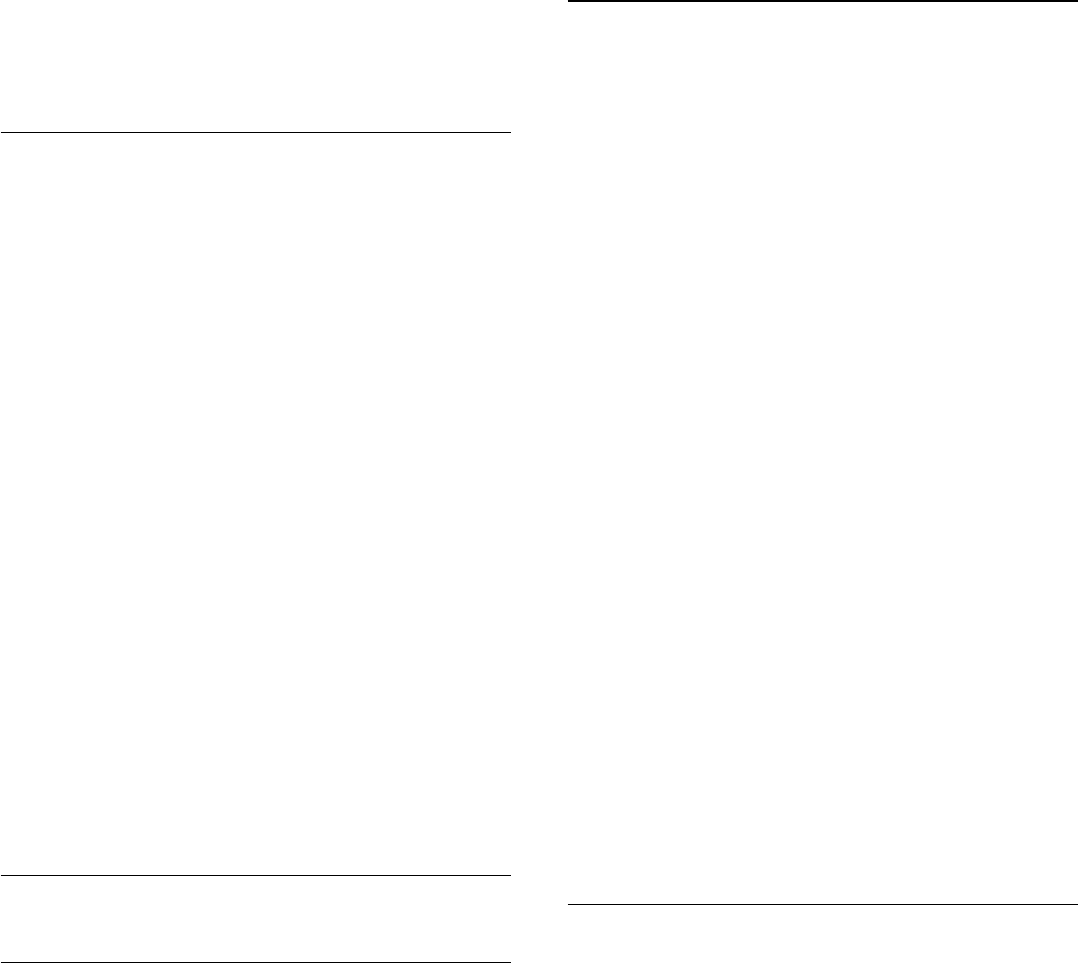
5 - Druk op Gereed als u klaar bent.
* De optie Alleen satellietzender kan worden gezocht
op de TV-modellen xxPxSxxxx.
Favorieten in de TV-gids
U kunt uw lijst met favorieten koppelen aan de TV-
gids.
1 - Druk terwijl u naar een TV-zender kijkt
op OK > OPTIONS > Zenderlijst selecteren.
2 - Selecteer Favoriete antennezender, Favoriete
kabelzender of Favoriete satellietzender* en druk
op OK.
3 - Druk op TV GUIDE om de TV-gids te openen.
In de TV-gids vindt u het overzicht van de huidige en
geprogrammeerde TV-programma's van uw favoriete
zenders. Aan uw lijst met favoriete zenders worden
bovendien drie zenders toegevoegd van boven aan
de standaardlijst met vaakst gebruikte zenders van
aanbieders. U dient deze zenders toe te voegen aan
uw favorieten om deze functie in te schakelen
(raadpleeg hiervoor het hoofdstuk 'TV-gids').
Op elke pagina van de TV-gids staat 'Wist u dat?' bij
uw lijst met favoriete zenders. Op de zender 'Wist u
dat?' vindt u handige tips over het gebruik en de
bediening van uw TV.
* De optie Alleen satellietzender kan worden gezocht
op de TV-modellen xxPxSxxxx.
7.5
Teletekst
Ondertiteling vanuit teletekst
Als u afstemt op een analoge zender, moet u de
ondertiteling voor elke zender afzonderlijk
beschikbaar stellen.
1 - Schakel over naar een zender en druk
op TEXT om teletekst te openen.
2 - Ga naar de pagina voor ondertiteling,
meestal 888.
3 - Druk nogmaals op TEXT om teletekst te sluiten.
Als u On (Aan) selecteert in het menu Ondertiteling
terwijl u naar een analoge zender aan het kijken bent,
worden de ondertitels, indien beschikbaar,
weergegeven.
Om erachter te komen of een zender analoog of
digitaal is, schakelt u over naar de zender en drukt u
op INFO .
Teletekstpagina's
U opent teletekst door tijdens het kijken naar een TV-
zender op TEXT te drukken.
Om teletekst te sluiten, drukt u nogmaals op TEXT.
Een teletekstpagina selecteren
Een pagina selecteren . . .
1 - Voer het paginanummer in met de
nummertoetsen.
2 - Gebruik de pijltjestoetsen om te navigeren.
3 - Druk op een gekleurde toets om een van de
gekleurde onderwerpen onder in het scherm te
selecteren.
Teletekstsubpagina's
Een teletekstpagina kan meerdere subpagina's
bevatten. De nummers van de subpagina's worden
weergegeven op een balk naast het nummer van de
hoofdpagina.
Om een subpagina te openen, drukt u op of .
T.O.P.- Teletekstpagina's
Sommige zenders bieden T.O.P.- teletekst.
T.O.P.-teletekst openen. Als u teletekstpagina's
binnen teletekst wilt openen, drukt u
op OPTIONS en selecteert u T.O.P.-overzicht.
* De teletekst kan alleen worden geopend wanneer
de zenders direct op de interne tuner van de TV zijn
geïnstalleerd en de TV zich in de modus TV bevindt.
Indien er een set-top box wordt gebruikt, is er geen
teletekst beschikbaar op de TV. In dat geval dient u
de teletekst van de set-top box te gebruiken.
Teletekstopties
Druk in Teletekst op OPTIONS om de volgende
opties te selecteren…
• Pagina vastzetten
Automatisch afwisselen van subpagina's stoppen.
• Dual screen / Volledig scherm
De TV-zender en teletekst naast elkaar weergeven.
• T.O.P.-overzicht
Voor het openen van T.O.P.- teletekst.
• Vergroten
De teletekstpagina vergroten zodat u deze
gemakkelijker kunt lezen.
• Onthullen
Verborgen informatie op een pagina zichtbaar maken.
• Taal
De tekengroep van teletekst wijzigen.
• Teletekst 2.5
Teletekst 2.5 activeren voor meer kleuren en een
betere grafische weergave.
26

Teletekst instellen
Teleteksttaal
Bij sommige zenders van digitale TV zijn meerdere
teleteksttalen beschikbaar.
Voorkeurtaal teletekst instellen
(Hoofdmenu) > Instellingen > Alle
instellingen > Regio en taal > Taal > Voorkeurtaal
teletekst, Alternatieve taal teletekst
Teletekst 2.5
Teletekst 2.5 biedt, indien beschikbaar, meer kleuren
en een betere grafische weergave. Teletekst 2.5 wordt
geactiveerd als standaard fabrieksinstelling.
Om Teletekst 2.5 uit te schakelen…
1 - Druk op TEXT.
2 - Druk wanneer Teletekst op het scherm wordt
weergegeven, op OPTIONS.
3 - Selecteer Teletekst 2.5 > Uit.
4 - Druk zo nodig enkele malen op (links) om het
menu te sluiten.
27

4 - Selecteer Wis selectie en druk op OK.
5 - Selecteer Sluiten om de lijst met herinneringen
te sluiten.
Een opname instellen
U kunt een opname instellen in de TV-gids.
Druk om de opnamelijst te bekijken op
Opnames , een programma dat staat ingesteld om te
worden opgenomen is gemarkeerd met een (rode
stip) vóór de programmanaam.
Een programma opnemen…
1 - Druk op TV GUIDE en selecteer een komend of
gestart programma.
2 - Druk op de gekleurde toets Opname .
Een opname annuleren…
1 - Druk op TV GUIDE en selecteer een
programma dat is ingesteld voor opname.
2 - Druk op de gekleurde toets Wis opname.
8.3
Freeview Play
Informatie over Freeview Play
Om Freeview Play* te kunnen gebruiken, moet u de
TV eerst aansluiten op internet.
Freeview Play biedt het volgende:
• Bekijk TV-programma’s van de afgelopen zeven
dagen die u hebt gemist.
• Kijk live TV en on demand op hetzelfde scherm
zonder een app te openen. U kunt naar Freeview Play-
programma’s zoeken in TV-gids.
• Bekijk meer dan 60 standaardzenders en tot wel 15
HD-zenders.
• Geniet van on-demand-services zoals BBC iPlayer,
de ITV Hub, All 4, Demand 5 en UKTV Play.
• Zonder contracten en maandelijkse kosten, zodat u
het voor het zeggen hebt.
Ga voor meer informatie
naar: https://www.freeview.co.uk
* Freeview Play is alleen beschikbaar voor modellen
uit het VK.
Freeview Play gebruiken
Voor het openen van Freeview Play*…
1 - Druk op (Hoofdmenu) om het hoofdmenu te
openen.
2 - Selecteer Freeview Play en druk op (rechts)
om beschikbare spelers weer te geven of druk op OK
om de Freeview Play-lijst te openen.
3 - U kunt naar zenders zoeken door een trefwoord
in te voeren in de zoekbalk rechtsbovenin.
4 - U kunt op Aanbevolen drukken om na de
keuze van een specifiek genre op type TV-
programma te ordenen.
5 - Selecteer een programma en druk op OK om te
gaan kijken.
6 - Druk op BACK om dit item te sluiten.
* Freeview Play is alleen beschikbaar voor modellen
uit het VK.
29

9
TV opnemen en
pauzeren
9.1
Opnemen
Wat hebt u nodig
U kunt een digitale TV-uitzending opnemen en deze
later bekijken.
Om een TV-programma op te nemen, is het volgende
nodig…
• een aangesloten USB-schijf die op deze TV is
geformatteerd;
• digitale TV-zenders die op deze TV zijn
geïnstalleerd;
• de ontvangst van zenderinformatie voor de
elektronische TV-gids;
• een betrouwbare TV-klokinstelling. Als u de TV-klok
handmatig opnieuw instelt, kunnen de opnames
mislukken.
U kunt niet opnemen wanneer er een TV programma
wordt gepauzeerd.
Sommige DVB-aanbieders hebben andere restricties
betreffende auteurswetgeving door middel van DRM-
technologie (Digital Right Management). Er kunnen
restricties bestaan op het uitzenden van beschermde
zenders, opnemen, de geldigheid van een opname
of het aantal weergaven. Wellicht is opnemen
helemaal verboden. Als u probeert een beschermde
uitzending op te nemen of een verlopen opname af
te spelen, wordt er een foutmelding weergegeven.
Een programma opnemen
Nu opnemen
Druk op (Opname) als u het programma wilt
opnemen waar u naar kijkt. De opname start
onmiddellijk.
Druk op (Stoppen) om de opname te stoppen.
Wanneer TV-gidsgegevens beschikbaar zijn, wordt
het programma waarnaar u kijkt opgenomen vanaf
het moment dat u op de opnametoets drukt totdat
het programma eindigt.
• Als u de TV-gidsgegevens van de zender ontvangt,
start de opname meteen. U kunt de eindtijd van de
opname aanpassen in de lijst met opnames.
Een opname programmeren
U kunt een opname programmeren van een
programma dat vandaag of de komende acht dagen
wordt uitgezonden. De TV gebruikt de gegevens van
de TV-gids om de opname te starten en beëindigen.
Een programma opnemen…
1 - Druk op TV GUIDE.
2 - Selecteer in de TV-gids de zender en het
programma dat u wilt opnemen. Druk op (rechts)
of (links) om door de programma's van de zender
te gaan.
3 - Druk op Opnemen als het programma is
gemarkeerd. Het programma is nu geprogrammeerd
om te worden opgenomen. Er wordt automatisch een
waarschuwing weergegeven wanneer u
overlappende opnames hebt geprogrammeerd. Als u
een programma wilt opnemen wanneer u niet thuis
bent, vergeet dan niet de TV op stand-by te zetten en
de USB-schijf in te schakelen.
Opnamelijst
U kunt uw opnamen weergeven en beheren in de lijst
met opnamen. Naast de lijst met opnamen is er een
aparte lijst voor geprogrammeerde opnamen en
herinneringen.
De lijst met opnamen openen…
Druk op TV GUIDE.
1 - Druk op de gekleurde toets Opnames .
2 - Selecteer in de lijst met opnamen de tabbladen
Nieuw, Gezien of Verlopen en druk op OK om uw
weergave te filteren.
3 - Als u een opname in de lijst hebt geselecteerd,
kunt u deze verwijderen met de gekleurde
toets Verwijderen . U kunt de naam van een
opname wijzigen met de gekleurde toets Naam
wijzigen .
Soms beperken zenders het aantal dagen dat een
opname kan worden bekeken. Na het verstrijken van
deze periode wordt de opname gemarkeerd als
verlopen. Bij de desbetreffende opname in de lijst
wordt dan het aantal dagen weergegeven voordat de
kijktermijn is verlopen.
Als een geprogrammeerde opname door de zender is
verhinderd of als de uitzending is onderbroken, wordt
een opname gemarkeerd als Mislukt.
Handmatig opnemen
U kunt een opname programmeren die niet aan een
specifiek TV-programma is gekoppeld. U stelt zelf het
type tuner, de zender en de begin- en eindtijd in.
Handmatig een opname programmeren…
30

1 - Druk op TV GUIDE.
2 - Druk op de gekleurde toets Opnames .
3 - Selecteer boven aan het
scherm Geprogrammeerd en druk op OK.
4 - Druk op de gekleurde
toets Programmeren en druk op OK.
5 - Selecteer de tuner waarmee u wilt opnemen en
druk op OK.
6 - Selecteer de zender die u wilt opnemen en druk
op OK.
7 - Selecteer de dag van de opname en druk op OK.
8 - Stel de begin- en eindtijd van de opname in.
Selecteer een knop en gebruik de toetsen
(omhoog) of (omlaag) om de uren en minuten in te
stellen.
9 - Selecteer Programmeren en druk op OK om de
handmatige opname te programmeren.
De opname wordt weergegeven in de lijst met
geprogrammeerde opnamen en herinneringen.
Opname bekijken
Een opname bekijken…
1 - Druk op TV GUIDE.
2 - Druk op de gekleurde toets Opnames .
3 - Selecteer in de lijst met opnames de opname die
u nodig hebt en druk op OK om te beginnen met
kijken.
4 - U kunt de toetsen (pauze), (afspelen),
(terugspoelen), (vooruit spoelen) of (stoppen)
gebruiken.
5 - Om terug te schakelen naar TV kijken drukt u
op EXIT.
9.2
TV pauzeren
Wat hebt u nodig
Om een TV-programma te pauzeren, is het volgende
nodig…
• een aangesloten USB-schijf die op deze TV is
geformatteerd;
• digitale TV-zenders die op deze TV zijn
geïnstalleerd;
• de ontvangst van zenderinformatie voor de
elektronische TV-gids.
Wanneer de USB-schijf is aangesloten en
geformatteerd, wordt de TV-uitzending opgeslagen
die u bekijkt. Als u overschakelt naar een andere
zender, wordt de uitzending van de vorige zender
gewist. De uitzending wordt ook gewist als u de TV
overschakelt naar stand-by.
U kunt TV pauzeren niet gebruiken terwijl u opneemt.
Een programma pauzeren
Een uitzending pauzeren en hervatten…
• Druk op (Pauze) om een TV-uitzending te
pauzeren. Een voortgangsbalk verschijnt kort onder
aan het scherm.
• Druk nogmaals op (Pauze) om de voortgangsbalk
weer te geven.
• Druk op (Afspelen) om verder te gaan met kijken.
Wanneer de voortgangsbalk op het scherm wordt
weergegeven, drukt u op (Terugspoelen) of op
(Vooruitspoelen) om te bepalen vanaf welk punt u
het gebufferde programma wilt bekijken. Druk
meerdere malen op deze toetsen om sneller achteruit
of vooruit te spoelen.
Als u naar de actuele TV-uitzending wilt
overschakelen, drukt u op (Stoppen).
Terugspelen
Omdat de uitzending waarnaar u kijkt, wordt
opgeslagen, kunt u deze doorgaans enkele seconden
terugspoelen.
Een huidige uitzending opnieuw afspelen…
1 - Druk op (Pauze)
2 - Druk op (Terugspoelen). U kunt meerdere
malen op drukken om te selecteren waar u wilt
beginnen met het bekijken van de gepauzeerde
uitzending. Druk meerdere malen op deze toetsen om
sneller achteruit of vooruit te spoelen. Op een
gegeven moment bereikt u het begin van het
opgeslagen programma of de maximale tijdsduur.
3 - Druk op (Afspelen) om de uitzending weer te
bekijken.
4 - Druk op (Stoppen) om de uitzending live te
bekijken.
31

10
Video's, foto's en
muziek
10.1
Van een USB-aansluiting
U kunt uw foto's bekijken of uw muziek en video's
afspelen vanaf een aangesloten USB-stick of USB-
schijf.
Sluit een USB-stick of een USB-schijf op een van de
USB-aansluitingen aan terwijl de TV aanstaat.
Druk op SOURCES en selecteer USB . Nu
kunt u door de mapstructuur op uw vaste USB-schijf
bladeren.
Waarschuwing
Als u een programma probeert te pauzeren of op te
nemen terwijl er een USB-schijf op de TV is
aangesloten, wordt u gevraagd de USB-schijf te
formatteren. Als u dit doet, worden alle bestanden
verwijderd die op die USB-schijf staan.
10.2
Foto's
Foto’s bekijken
1 - Druk op SOURCES, selecteer USB en
druk op OK.
2 - Selecteer USB-stick en druk op (rechts)
om het gewenste USB-apparaat te selecteren.
3 - Selecteer Foto, u kunt
op Sorteren drukken om op datum, maand, jaar
of alfabetisch op naam door uw foto's te bladeren.
4 - Selecteer een van de foto's en druk op OK om
de geselecteerde foto te bekijken.
• Als u foto's wilt bekijken, selecteert u Foto's op de
menubalk, selecteert u een miniatuurafbeelding van
een foto en drukt u op OK.
• Als er zich meerdere foto's in dezelfde map
bevinden, selecteert u een foto en drukt u op
Diapresentatie om een diapresentatie van alle foto's
in deze map te starten.
• Bekijk een foto en druk op INFO voor de opties:
Voortgangsbalk, Bedieningsbalk voor afspelen,
(Naar de vorige foto in een map), (Naar de
volgende foto in een map), (Afspelen
diavoorstelling starten), (Afspelen
onderbreken), (Diavoorstelling starten), (De
foto draaien)
Foto-opties
Druk terwijl er een foto op het scherm wordt
weergegeven opOPTIONS om...
Lijst/Miniaturen
Foto's weergeven in een lijst of als miniaturen.
Shuffle uit, Shuffle aan
De beelden in de vaste of een willekeurige volgorde
weergeven.
Herhalen, Eén keer afspelen
De beelden herhaaldelijk of één keer afspelen.
Muziek stoppen
Stop de muziek als er muziek wordt afgespeeld.
Snelheid diapresentatie
De snelheid van de diapresentatie instellen.
Overgangen diapresentatie
De overgang tussen afbeeldingen instellen.
10.3
360-foto
360-foto's weergeven
1 - Druk op SOURCES, selecteer USB en
druk op OK.
2 - Selecteer USB-stick en druk op (rechts)
om het gewenste USB-apparaat te selecteren.
3 - Selecteer 360-foto’s, u kunt
op Sorteren drukken om op datum, maand, jaar
of alfabetisch op naam door uw 360-foto's te
bladeren.
4 - Selecteer een van de 360-foto's en druk
op OK om de geselecteerde 360-foto te bekijken.
• Als u foto's wilt bekijken, selecteert u 360-foto's op
de menubalk, selecteert u een miniatuurafbeelding
van een foto en drukt u op OK.
• Als er zich meerdere 360-foto's in dezelfde map
bevinden, selecteert u een 360-foto en drukt u
op Diavoorstelling om een diavoorstelling van
alle 360-foto's in deze map te starten.
• Bekijk een foto en druk op INFO voor de opties:
Voortgangsbalk, Bedieningsbalk voor afspelen,
(Naar de vorige foto in een map), (Naar de
volgende foto in een map), (Afspelen
diavoorstelling starten), (Afspelen
onderbreken), (Alles/Eén afspelen), (Kleine
planeet), (Modus Automatisch/Handmatig).
- Kleine Planeet: Kleine planeet is een grappige
alternatieve weergave van een 360-foto. Als de
weergave Kleine planeet wordt gestart, wordt de
360-foto in cirkelvormig formaat weergegeven, zoals
een planeet.
- Modus Automatisch/Handmatig: wanneer de
360-speler wordt gestart, wordt de geselecteerde
32

360-foto automatisch van links naar rechts gepand (0
tot 360 graden) in 360-weergave. Wanneer de
handmatige modus wordt geactiveerd, stopt de
360-speler met automatisch pannen/draaien om te
zorgen dat u handmatig kunt pannen/draaien met de
knoppen van de afstandsbediening.
Opties voor 360-foto’s
Druk terwijl er een 360-foto op het scherm wordt
weergegeven op OPTIONS om…
Lijst/Miniaturen
360-foto's weergeven in een lijst of als miniaturen.
Shuffle uit, Shuffle aan
De beelden in de vaste of een willekeurige volgorde
weergeven.
Herhalen, Eén keer afspelen
De beelden herhaaldelijk of één keer afspelen.
Muziek stoppen
Stop de muziek als er muziek wordt afgespeeld.
10.4
Video's
Video's afspelen
Een video op TV afspelen…
Selecteer Video's , selecteer de bestandsnaam en
druk op OK.
• Om de video tijdelijk te pauzeren, drukt u op OK.
Druk nogmaals op OK om het afspelen te hervatten.
• Als u snel terug of vooruit wilt spoelen, drukt u
op of . Druk een paar keer achter elkaar op de
toetsen om sneller te spoelen (2x, 4x, 8x, 16x, 32x).
• Om naar de volgende video in een map te gaan,
drukt u op OK om te pauzeren en selecteert u op
het scherm en drukt u op OK.
• Druk op (Stop) om het afspelen van de video
stop te zetten.
• Druk op om terug te gaan naar de map.
Videomap openen
1 - Druk op SOURCES, selecteer USB en
druk op OK.
2 - Selecteer USB-stick en druk op (rechts)
om het gewenste USB-apparaat te selecteren.
3 - Selecteer Video's en selecteer een van de
video's. Druk op OK om de geselecteerde video af
te spelen.
• Selecteer een video en druk op INFO om
bestandsinformatie weer te geven.
• Speel een video af en druk op INFO voor de
opties:
Voortgangsbalk, Bedieningsbalk voor
afspelen, (Naar de vorige video in een
map), (Naar de volgende video in een
map), (Afspelen), (Terugspoelen), (Snel
vooruitspoelen), (Afspelen
onderbreken), (Alles afspelen/1x
afspelen), (Shuffle aan/Shuffle uit)
Video-opties
Druk tijdens het afspelen van de video op
OPTIONS om…
Lijst/Miniaturen
Videobestanden weergeven in een lijst of als
miniaturen.
Ondertiteling
Als u de ondertiteling wilt weergeven (indien
beschikbaar) selecteert u Aan, Uit of Aan indien
gedempt.
Shuffle uit, Shuffle aan
De video's in een vaste of willekeurige volgorde
afspelen.
Herhalen, Eén keer afspelen
De beelden herhaaldelijk of één keer afspelen.
10.5
Muziek
Muziek afspelen
Muziekmap openen
1 - Druk op SOURCES, selecteer USB en
druk op OK.
2 - Selecteer USB-stick en druk op (rechts)
om het gewenste USB-apparaat te selecteren.
3 - Selecteer Muziek en selecteer de gewenste
muziek. Druk op OK om de geselecteerde muziek af
te spelen.
• Selecteer muziek en druk op INFO om
bestandsinformatie weer te geven.
• Speel muziek af en druk op INFO voor de
functies:
Voortgangsbalk, Bedieningsbalk voor
afspelen, (Naar het vorige nummer in een
map), (Naar het volgende nummer in een
map), (Afspelen), (Terugspoelen), (Snel
vooruitspoelen), (Afspelen
onderbreken), (Alles afspelen/1 afspelen)
33

Muziekopties
Druk tijdens het afspelen van de muziek
op OPTIONS om…
Shuffle uit, Shuffle aan
De nummers in een vaste of willekeurige volgorde
afspelen.
Herhalen, 1x afspelen
De nummers herhaaldelijk of één keer afspelen.
34

11
Menu's met TV-
instellingen openen
11.1
Overzicht Hoofdmenu
Druk op (Hoofdmenu) om een van de
onderstaande menu's te selecteren en druk
vervolgens op OK.
Bronnen
Deze rij bevat de beschikbare bronnen in de TV.
TV kijken
Deze rij bevat de TV-functies die u kunt gebruiken.
Apps
In deze rij staat het aantal vooraf geïnstalleerde apps.
Zoeken
In deze rij staat een interface voor het uitvoeren van
zoekopdrachten binnen deze TV.
Instellingen
Deze rij bevat instellingen die u zelf kunt bepalen.
U kunt de pictogrammen in de Hoofdmenu's
herordenen. Als u de volgorde van de pictogrammen
wilt wijzigen, drukt u op OK. U kunt ook het pictogram
selecteren dat u wilt verplaatsen en de OK-toets 3
seconden ingedrukt houden totdat de pijlen om het
pictogram heen verschijnen. Gebruik de
navigatietoetsen om het gemarkeerde pictogram een
andere plek te geven en druk vervolgens op OK. Druk
op de BACK-toets om terug te gaan.
11.2
Veelgebruikte instellingen en
Alle instellingen
Menu Instellingen:
Druk op de toets (Hoofdmenu) > Instellingen op
de afstandsbediening om veelgebruikte instellingen
te openen.
• Zo kunt u… - Instructies voor het instellen van
zenders, het sorteren van zenders, het bijwerken van
de TV-software, het verbinden met externe
apparaten en het gebruik van de Smart-functies op
uw TV.
• Zenders instellen - werk zenders bij of start de
zenderinstallatie helemaal opnieuw.
• Beeldstijl - selecteer een van de vooraf ingestelde
beeldstijlen voor een ideale beeldweergave.
• Beeldformaat - selecteer een van de vooraf
ingestelde beeldformaten die geschikt zijn voor het
scherm.
• Geluidsstijl - selecteer een van de vooraf
ingestelde geluidsstijlen voor de ideale
geluidsinstellingen.
• Audio out (audio-uitgang) - stel in of geluid van de
TV wordt afgespeeld op de TV of op een aangesloten
audiosysteem.
• Ambilight-stijl* - selecteer een van de vooraf
ingestelde Ambilight-stijlen.
• Ambilight+hue* - Ambilight+hue in- of
uitschakelen.
• Sleeptimer - stel de TV in om na een vooraf
ingestelde tijd automatisch naar stand-by over te
schakelen.
• Scherm uitzetten - schakel het TV-scherm uit als u
alleen naar muziek luistert op uw TV.
• Draadloos en netwerken - Aansluiten op uw
thuisnetwerk of de netwerkinstellingen aanpassen.
• Beeldinstellingen - Alle beeldinstellingen
aanpassen.
• Alle instellingen - open het menu met alle
instellingen.
• Help - hier vindt u meer informatie over uw TV en
kunt u een diagnose stellen. Druk in Help op de
gekleurde toets Trefwoorden en zoek Menu
Help voor meer informatie.
Menu Alle instellingen:
Druk op de toets (Hoofdmenu) op de
afstandsbediening, selecteer Instellingen > Alle
instellingen en druk op OK.
* De Ambilight-instelling is alleen voor modellen die
Ambilight ondersteunen.
11.3
Alle instellingen
Beeldinstellingen
Beeldstijl
Een stijl selecteren
U kunt het beeld op eenvoudige wijze aanpassen
door een vooraf geprogrammeerde beeldstijl te
selecteren.
(Hoofdmenu) > Instellingen > Beeldstijl, druk
op OK om naar de volgende beschikbare optie te
gaan.
De beschikbare beeldstijlen zijn...
35

• Persoonlijk - De beeldvoorkeuren die u hebt
ingesteld tijdens de eerste maal opstarten
• Levendig - Ideaal voor TV kijken bij daglicht
• Natuurlijk - Instelling voor natuurlijke beelden
• Standaard - de meest energiezuinige instelling
• Film - Ideaal voor het kijken van films
• Game - Ideaal voor gaming met een spelconsole*
• Monitor - Ideaal voor een monitor die is
aangesloten op een computer**
* Beeldstijl - Game is niet beschikbaar voor bepaalde
videobronnen.
** Beeldstijl - Monitor is alleen beschikbaar als de
HDMI-videobron op een PC kan worden gebruikt.
HDR wordt niet ondersteund in de modus Monitor. De
TV kan HDR-video's afspelen in de modus Monitor
maar er wordt geen HDR-verwerking toegepast.
Een stijl aanpassen
U kunt beeldinstellingen in de
geselecteerde beeldstijl,
zoals Kleur, Contrast of Scherpte, aanpassen en
opslaan.
Een stijl herstellen
Als u de oorspronkelijke instellingen van een stijl wilt
herstellen gaat u
naar (Hoofdmenu) > Instellingen > Alle
instellingen > Beeld > Beeldstijl en drukt u
vervolgens op Herstel stijl.
Voor HDR-inhoud
De stijlen voor HDR-inhoud zijn...
• HDR Persoonlijk
• HDR Intens
• HDR Natuurlijk
• HDR Films
• HDR Game
Voor Dolby Vision-inhoud
De stijlen voor Dolby Vision-inhoud zijn...
• HDR Persoonlijk
• HDR Intens
• Dolby Vision helder
• Dolby Vision donker
• HDR Game
Kleur, contrast, scherpte, helderheid
De beeldkleur aanpassen
(Hoofdmenu) > Instellingen > Alle
instellingen > Beeld > Kleur
Druk op de pijlen (omhoog) of (omlaag) om
de waarde voor kleurverzadiging van het beeld aan te
passen.
Het beeldcontrast aanpassen
(Hoofdmenu) > Instellingen > Alle
instellingen > Beeld > Contrast
Druk op de pijlen (omhoog) of (omlaag) als u
de contrastwaarde van het beeld wilt aanpassen.
U kunt de contrastwaarde verlagen als u het
stroomverbruik wilt doen afnemen.
De beeldscherpte aanpassen
(Hoofdmenu) > Instellingen > Alle
instellingen > Beeld > Scherpte
Druk op de pijlen (omhoog) of (omlaag) als u
de waarde van de beeldscherpte wilt aanpassen.
De helderheid van het beeld aanpassen
(Hoofdmenu) > Instellingen > Alle
instellingen > Beeld > Helderheid
Druk op de pijlen (omhoog) of (omlaag) als
u het helderheidsniveau van het beeldsignaal wilt
instellen.
Opmerking: Bij een groot verschil tussen de
helderheidswaarde en de referentiewaarde (50)
neemt het contrast af.
Beeldinstellingen geavanceerde modus
Kleurinstellingen
(Hoofdmenu) > Instellingen > Alle
instellingen > Beeld > Instellingen geavanceerde
modus
De kleurverbetering aanpassen
(Hoofdmenu) > Instellingen > Alle
instellingen > Beeld > Instellingen geavanceerde
modus > Kleurverbetering
Selecteer Maximum, Medium of Minimum om het
niveau van de kleurintensiteit en de details in heldere
kleuren in te stellen.
De vooraf ingestelde kleurtemperatuur selecteren
(Hoofdmenu) > Instellingen > Alle
36

instellingen > Beeld > Instellingen geavanceerde
modus > Kleurtemperatuur
Selecteer Normaal, Warm of Koel om de gewenste
kleurtemperatuur in te stellen.
Kleurtemperatuur aanpassen
(Hoofdmenu) > Instellingen > Alle
instellingen > Beeld > Instellingen geavanceerde
modus > Aangepaste kleurtemperatuur
Selecteer Aangepast in het
menu Kleurtemperatuur als u een eigen
kleurtemperatuur wilt instellen. Druk op de
pijlen (omhoog) of (omlaag) om de waarde
aan te passen.
Witpuntuitlijning
(Hoofdmenu) > Instellingen > Alle
instellingen > Beeld > Instellingen geavanceerde
modus > Whitepoint alignment (Witpuntuitlijning)
Pas de witpuntuitlijning aan op grond van de
geselecteerde kleurtemperatuur van het beeld. Druk
op de pijlen (omhoog) of (omlaag) om de
waarde aan te passen. Druk op Resetten om de
waarde te herstellen.
Contrastinstellingen
Contrastmodi
(Hoofdmenu) > Instellingen > Alle
instellingen > Beeld > Instellingen geavanceerde
modus > Contrastmodus
Selecteer Normaal, Geoptimaliseerd voor beelden
of Geoptimaliseerd voor energiebesparing als u de
TV zo wilt instellen dat het contrast automatisch
wordt aangepast voor optimaal beeld of voor
optimaal energieverbruik. Selecteer Uit als u deze
aanpassing wilt uitschakelen.
HDR Plus
(Hoofdmenu) > Instellingen > Alle
instellingen > Beeld > Instellingen geavanceerde
modus > HDR Plus
Stel HDR Plus in op Uit, Minimum, Medium,
Maximum of Automatisch om het niveau in te stellen
waarop de TV automatisch zorgt voor een superieur
contrast en superieure helderheid van HDR-content.
Opmerking: Beschikbaar wanneer het HDR-signaal
(High-Dynamic Range) wordt gedetecteerd.
• De TV kan HDR-programma's afspelen vanaf een
van de HDMI-aansluitingen, een zender, een
internetbron (bijv. Netflix) of een aangesloten USB-
geheugenapparaat.
Dynamisch contrast
(Hoofdmenu) > Instellingen > Alle
instellingen > Beeld > Instellingen geavanceerde
modus > Dyn. contrast
Selecteer Maximum, Medium of Minimum als
u het niveau wilt instellen waarmee de TV de details
automatisch verbetert in donkere, halfdonkere en
lichte delen van het beeld.
Videocontrast, Gamma
Videocontrast
(Hoofdmenu) > Instellingen > Alle
instellingen > Beeld > Instellingen geavanceerde
modus > Videocontrast
Druk op de pijlen (omhoog) of (omlaag) als u
het niveau van het videocontrast wilt aanpassen.
Gamma
(Hoofdmenu) > Instellingen > Alle
instellingen > Beeld > Instellingen geavanceerde
modus > Gamma
Druk op de pijlen (omhoog) of (omlaag) als u
een niet-lineaire instelling voor de helderheid en het
contrast van het beeld wilt opgeven.
Ultra-resolutie
(Hoofdmenu) > Instellingen > Alle
instellingen > Beeld > Instellingen geavanceerde
modus > Ultra Resolution
Selecteer Aan voor ongelooflijk scherpe lijnen en
details.
Scherp beeld
Ruisonderdrukking
(Hoofdmenu) > Instellingen > Alle
instellingen > Beeld > Instellingen geavanceerde
modus > Ruisreductie
Selecteer Maximum, Medium, Minimum om het
niveau van ruisreductie in te stellen.
Ruis is meestal te herkennen aan kleine bewegende
stipjes op het scherm.
37

MPEG-artefactreductie
(Hoofdmenu) > Instellingen > Alle
instellingen > Beeld > Instellingen geavanceerde
modus > MPEG-artefactreductie
Selecteer Maximum, Medium, Minimum voor
verschillende maten van energiebesparing bij het
egaliseren van artefacten bij digitale videocontent.
MPEG-artefacten hebben meestal de vorm van
kleine blokjes of kartelranden in het beeld.
Bewegingsinstellingen
Motionstijlen
(Hoofdmenu) > Instellingen > Alle
instellingen > Beeld > Instellingen geavanceerde
modus > Motionstijlen
Motionstijlen bieden geoptimaliseerde
motioninstellingsmodi voor verschillende video-
inhoud.
Selecteer Uit om de functie uit te schakelen of
selecteer een van de motionstijlen voor een betere
kijkervaring.
(Film, Sport, Normaal, Vloeiend of Persoonlijk)
Niet beschikbaar in onderstaande gevallen:
• (Hoofdmenu) > Instellingen > Alle
instellingen > Beeldstijl > Game.
• Netwerk-/internetstreaming Ultra HD-video's 50
Hz/60 Hz.
Natural Motion
(Hoofdmenu) > Instellingen > Alle
instellingen > Beeld > Instellingen geavanceerde
modus > Natural Motion
Met Natural Motion worden bewegingen soepel en
vloeiend.
• Selecteer Maximum, Medium of Minimum voor
verschillende maten waarin u trillingen, zichtbaar in
films op TV, kunt verminderen.
• Selecteer Minimum of Uit als ruis zichtbaar is
wanneer u bewegend beeld op het scherm afspeelt.
Opmerking: Alleen beschikbaar
wanneer Motionstijlen is ingesteld op Persoonlijk.
Beeldformaat
(Hoofdmenu) > Instellingen > Alle
instellingen > Beeld > Beeldformaat
Als het beeld niet schermvullend wordt weergegeven
en zwarte balken aan de boven- of onderkant of aan
beide zijden worden weergegeven, kunt u het beeld
zo instellen dat dit het hele scherm in beslag neemt.
Een basisinstelling selecteren om het scherm te
vullen…
• Breedbeeld – hiermee wordt het beeld
automatisch naar breedbeeld gezoomd.
• Scherm vullen – hiermee wordt het beeld
automatisch zodanig vergroot dat het hele scherm
wordt gevuld. De beeldvervorming is minimaal en de
ondertiteling blijft zichtbaar. Dit beeldformaat is niet
geschikt voor de PC-modus. Bij niet veel
voorkomende beeldformaten blijven zwarte balken
mogelijk zichtbaar.
• Aanpassen aan scherm – hiermee wordt het beeld
ingezoomd om het scherm te vullen zonder
vervorming. Zwarte balken blijven mogelijk zichtbaar.
Niet ondersteund voor de PC-modus.
• Origineel - toont het originele beeldformaat van het
inkomende beeld.
(Hoofdmenu) > Instellingen > Alle
instellingen > Beeld > Beeldformaat >
Geavanceerd
Het beeld handmatig opmaken…
• Verschuiven - klik op de pijlen om het beeld te
verschuiven. U kunt het beeld alleen verschuiven
wanneer u hebt ingezoomd.
• Zoomen - klik op de pijlen om in te zoomen.
• Uitrekken - klik op de pijlen om het beeld verticaal
of horizontaal uit te rekken.
• Ongedaan maken - klik om terug te keren naar het
beeldformaat waarmee u bent gestart.
Dolby Vision-melding
(Hoofdmenu) > Instellingen > Alle
instellingen > Beeld > Dolby Vision Notification
(Dolby Vision-melding)
Schakel de Dolby Vision-melding In of Uit als er
Dolby Vision-inhoud op uw TV begint af te spelen.
Snelle beeldinstellingen
(Hoofdmenu) > Instellingen > Alle
instellingen > Beeld > Snelle beeldinstellingen
• Tijdens de eerste configuratie hebt u in enkele
eenvoudige stappen een aantal beeldinstellingen
opgegeven. U kunt deze stappen opnieuw uitvoeren
met het menu Snelle beeldinstellingen.
• Selecteer de gewenste beeldinstelling en ga naar de
volgende instelling.
• Voordat u deze stappen uitvoert, moet u ervoor
zorgen dat de TV kan afstemmen op een TV-zender
of een programma kan weergeven vanaf een
aangesloten apparaat.
38

Geluidsinstellingen
Geluidstijl
Een stijl selecteren
Als u het geluid eenvoudig wilt aanpassen, kunt u een
vooraf geprogrammeerde instelling selecteren.
(Hoofdmenu) > Instellingen > Alle
instellingen > Geluid > Geluidsstijl
De verschillende geluidsstijlen zijn…
• AI-modus - Selecteer AI-modus om automatisch
tussen geluidstijlen te wisselen op grond van
audiocontent.
• Origineel - de meest neutrale geluidsinstelling
• Film - Ideaal voor het kijken van films
• Muziek - ideaal voor het luisteren naar muziek
• Game - ideaal voor gamen
• Nieuws - ideaal voor spraak
• Personal mode (Persoonlijke modus) - selecteer
deze optie voor meer geavanceerde
geluidsinstellingen
Een stijl aanpassen
U kunt geluidsinstellingen in de
geselecteerde geluidsstijl aanpassen en opslaan.
Geluidsinstellingen persoonlijke modus
Luidspreker-virtualizer
(Hoofdmenu) > Instellingen > Alle
instellingen > Geluid > Personal mode
settings (Instellingen persoonlijke modus) >
Luidspreker-virtualizer
Stel het surroundeffectniveau voor de interne TV-
luidsprekers in.
Heldere dialoog
(Hoofdmenu) > Instellingen > Alle
instellingen > Geluid > Personal mode
settings (Instellingen persoonlijke modus) > Clear
dialogue (Heldere dialoog)
Selecteer Aan om het geluid voor spraak te
verbeteren. Deze instelling is ideaal voor
nieuwsprogramma's.
Equalizer
(Hoofdmenu) > Instellingen > Alle
instellingen > Geluid > Personal mode
settings (Instellingen persoonlijke modus)
> Equalizer
Druk op de pijlen (omhoog) of (omlaag) om
de equalizer-instellingen aan te passen.
* Opmerking: Als u de oorspronkelijke instellingen van
de Personal mode (Persoonlijke modus) wilt
herstellen, selecteert u opnieuw Geluidsstijl en drukt
u op Stijl herstellen.
Plaatsing van de TV
(Hoofdmenu) > Instellingen > Alle
instellingen > Geluid > Plaatsing van de TV
Selecteer Op een TV-standaard of Aan de
muur voor een optimale geluidsreproductie bij de
gegeven plaatsing.
Geavanceerde geluidsinstellingen
Volumeregeling
Automatisch volume
(Hoofdmenu) > Instellingen > Alle
instellingen > Geluid > Geavanceerd >
Automatisch volume
Selecteer On (Aan) als u plotselinge
volumeverschillen automatisch wilt
egaliseren. Bijvoorbeeld wanneer u van zender
verandert. Selecteer Nachtmodus voor een
comfortabeler, lager geluidsniveau.
Deltavolume
(Hoofdmenu) > Instellingen > Alle
instellingen > Geluid > Geavanceerd >
Deltavolume
Druk op de pijlen (omhoog) of (omlaag) als u
de deltawaarde van het TV-luidsprekervolume wilt
aanpassen.
Instellingen audio-uitvoer
(Hoofdmenu) > Instellingen > Alle
instellingen > Geluid > Geavanceerd > Audio out
(audio-uitgang)
Stel in of geluid van de TV wordt afgespeeld op de TV
of op een aangesloten audiosysteem.
U kunt selecteren waar u het TV-geluid wilt horen en
hoe u het wilt bedienen.
• Als u TV-luidsprekers uit selecteert, zijn de TV-
luidsprekers altijd uitgeschakeld.
• Als u TV-luidsprekers selecteert, zijn de TV-
luidsprekers altijd ingeschakeld. Alle
39

audiogerelateerde instellingen (bas, hoge tonen,
Surround-modus etc.) zijn van toepassing op deze
modus.
• Als u Hoofdtelefoon selecteert, wordt het geluid via
een hoofdtelefoon afgespeeld.
• Als u TV-luidsprekers + hoofdtelefoon selecteert,
wordt het geluid via de luidsprekers van de TV en via
een hoofdtelefoon afgespeeld.
Selecteer HDMI-geluidssysteem als er een
audioapparaat is verbonden met HDMI CEC. De TV
schakelt de TV-luidsprekers uit wanneer het apparaat
het geluid afspeelt.
Instellingen voor digitale uitvoer
Er zijn instellingen voor digitale uitvoer beschikbaar
voor SPDIF-uitvoer (optisch) en HDMI ARC-
geluidssignalen.
Indeling digitale uitvoer
(Hoofdmenu) > Instellingen > Alle
instellingen > Geluid > Geavanceerd > Indeling
digitale uitvoer
Stel het audio-uitvoer signaal van de TV in zodat het
past met de audio-eigenschappen van het
aangesloten Home Cinema-systeem.
• Stereo (ongecomprimeerd): Selecteer deze optie als
uw audioapparatuur geen meerkanaals
audioverwerking heeft, om alleen stereocontent uit te
voeren naar uw audioapparatuur.
• Meerkanaals: Selecteer deze optie om alleen
5.1-audiocontent (gecomprimeerd meerkanaals
audiosignaal) uit te voeren naar uw audioapparatuur.
• Meerkanaals (bypass): Selecteer deze optie om de
oorspronkelijke bitstream van HDMI ARC naar het
aangesloten HDMI-geluidssysteem te sturen.
- Zorg ervoor dat uw audioapparatuur Dolby Atmos
ondersteunt.
- SPDIF-uitvoer (DIGITAL AUDIO OUT) wordt
geblokkeerd tijdens het streamen van Dolby Digital
Plus-content.
Afstelling digitale uitvoer
(Hoofdmenu) > Instellingen > Alle
instellingen > Geluid > Geavanceerd > Afstelling
digitale uitvoer
Pas het volume aan van het apparaat dat is
verbonden met de digitale audio-uitgang (SPDIF) of
HDMI.
• Selecteer Meer voor meer volume.
• Selecteer Minder voor minder volume.
Vertraging digitale uitvoer
(Hoofdmenu) > Instellingen > Alle
instellingen > Geluid > Geavanceerd > Vertraging
digitale uitvoer
Bepaalde home cinema-systemen hebben mogelijk
een vertraging in de audiosynchronisatie nodig om
beeld en geluid synchroon af te
spelen. Selecteer Uit als er op uw home cinema-
systeem een geluidsvertraging is ingesteld.
Verschuiving digitale uitvoer (alleen beschikbaar
als Vertraging digitale uitvoer is ingesteld op Aan)
(Hoofdmenu) > Instellingen > Alle
instellingen > Geluid > Geavanceerd >
Verschuiving digitale uitvoer
• Als u op het home cinema-systeem geen vertraging
kunt instellen, kunt u op de TV het geluid
synchroniseren.
• U kunt een verschuiving instellen als compensatie
voor de tijd die het home cinema-systeem nodig
heeft om de audio van het TV-beeld te verwerken.
• U kunt de waarde instellen in stappen van 5 ms. De
maximuminstelling is 60 ms.
Zenders
HbbTV-instellingen (Hybrid Broadcast Broadband
TV)
(Hoofdmenu) > Instellingen > Alle
instellingen > Zenders > HbbTV-instellingen >
HbbTV
Als een TV-zender HbbTV-diensten aanbiedt, moet u
HbbTV eerst inschakelen bij de TV-instellingen om
gebruik te maken van deze geavanceerde diensten.
Dit is bijvoorbeeld van toepassing bij Video on
Demand of diensten om uitzendingen terug te kijken.
(Hoofdmenu) > Instellingen > Alle
instellingen > Zenders > HbbTV-instellingen>
HbbTV-tracking
Schakel het volgen van zapgedrag op HbbTV in of uit.
Als u dit uitzet geeft u aan HbbTV-diensten door dat
ze uw zapgedrag niet mogen volgen.
(Hoofdmenu) > Instellingen > Alle
instellingen > Zenders > HbbTV-instellingen>
HbbTV cookies
40

Schakel het opslaan van cookies van derden,
sitegegevens en cache van HbbTV-diensten in of uit.
(Hoofdmenu) > Instellingen > Alle
instellingen > Zenders > HbbTV-instellingen> Clear
approved app listing (Lijst met goedgekeurde apps
verwijderen)
U kunt de lijst van HbbTV-applicaties die u
toestemming hebt gegeven voor installatie op uw TV
verwijderen.
CAM-aanbiederprofiel
(Hoofdmenu) > Instelling > Alle
instellingen > Zenders > CAM-aanbiederprofiel
Hiermee schakelt u een aanbiederprofiel voor CI+
CAM in voor eenvoudige zenderinstallatie en updates.
Algemene instellingen
Verbindingsinstellingen
USB-schijf formatteren
(Hoofdmenu) > Instellingen > Alle
instellingen > Algemene instellingen > USB-schijf
formatteren
U moet een USB-schijf instellen en formatteren
voordat u een zender kunt opnemen.
Instellingen van het USB-toetsenbord
(Hoofdmenu) > Instellingen > Alle
instellingen > Algemene instellingen > Instellingen
van het USB-toetsenbord
Om het USB-toetsenbord te installeren, schakelt u de
TV in en sluit u het USB-toetsenbord aan op één van
de USB-aansluitingen van de TV. Als de TV het
toetsenbord voor de eerste keer detecteert, kunt u de
gewenste toetsenbordindeling selecteren en deze
testen.
Muisinstellingen
(Hoofdmenu) > Instellingen > Alle
instellingen > Algemene
instellingen > Muisinstellingen
Bewegingssnelheid van USB-muis aanpassen.
HDMI CEC-verbinding: EasyLink
Als u HDMI CEC-compatibele apparaten aansluit op
uw TV, kunt u ze bedienen met de afstandsbediening
van uw TV. EasyLink HDMI CEC moet dan zijn
ingeschakeld op de TV en het aangesloten apparaat.
EasyLink inschakelen
(Hoofdmenu) > Instellingen > Alle
instellingen > Algemene
instellingen > EasyLink > EasyLink > Aan
HDMI CEC-compatibele apparaten bedienen met de
afstandsbediening van de TV
(Hoofdmenu) > Instellingen > Alle
instellingen > Algemene
instellingen > EasyLink > EasyLink-
afstandsbediening > Aan
Opmerking:
- EasyLink werkt mogelijk niet in combinatie met
apparaten van een ander merk.
- De HDMI CEC-functie heeft verschillende namen bij
verschillende merken. Enkele voorbeelden: Anynet,
Aquos Link, Bravia Theatre Sync, Kuro Link, Simplink
en Viera Link. Niet alle merken zijn volledig
compatibel met EasyLink. De hier als voorbeeld
genoemde HDMI CEC-merknamen zijn eigendom van
de respectieve eigenaars.
HDMI Ultra HD
(Hoofdmenu) > Instellingen > Alle
instellingen > Algemene instellingen > Input
sources (Invoerbronnen) > HDMI (port) (HDMI (poort))
> HDMI Ultra HD
Deze TV kan Ultra HD-signalen weergeven. Sommige
apparaten – aangesloten via HDMI – herkennen een
TV met Ultra HD niet en werken mogelijk niet correct
of geven vervormd beeld of geluid weer.
Om incorrecte werking van een dergelijk apparaat te
voorkomen, kunt u de signaalkwaliteit instellen op
41

een niveau dat het apparaat kan verwerken. Als het
apparaat geen gebruik maakt van Ultra HD-signalen,
dan kunt u Ultra HD uitschakelen voor deze HDMI-
aansluiting.
• De instelling Optimaal is geschikt voor maximaal
Ultra HD (50 Hz of 60 Hz) RGB 4:4:4- of YCbCr
4:4:4/4:2:2/4:2:0-signalen.
• De instelling Standaard is geschikt voor maximaal
Ultra HD (50 Hz of 60 Hz) YCbCr 4:2:0-signalen.
Ondersteund formaat voor HDMI Ultra HD-opties:
• Resolutie: 3840 x 2160
• Framesnelheid (Hz): 50 Hz, 59,94 Hz, 60 Hz
• Sub-sampling videogegevens (bitdiepte)
- 8-bits: YCbCr 4:2:0, YCbCr 4:2:2*, YCbCr 4:4:4*, RGB
4:4:4*
- 10-bits: YCbCr 4:2:0*, YCbCr 4:2:2*
- 12-bits: YCbCr 4:2:0*, YCbCr 4:2:2*
* Wordt alleen ondersteund als HDMI Ultra HD is
ingesteld op Optimaal.
Eco-instellingen
Energiebesparingsniveau instellen
(Hoofdmenu) > Instellingen > Alle
instellingen > Algemene
instellingen > Eco-instellingen > Energiebesparing
Selecteer Minimum, Medium of Maximum voor
verschillende maten van energiebesparing, of
selecteer Uit als u de energiezuinige modus wilt
uitschakelen.
Scherm uitzetten om energieverbruik te
verminderen
(Hoofdmenu) > Instellingen > Alle
instellingen > Algemene
instellingen > Eco-instellingen > Scherm uitzetten
Selecteer Scherm uitzetten om het scherm uit te
zetten. Druk op een willekeurige knop van de
afstandsbediening om het scherm weer in te
schakelen.
Timer voor uitschakelen van de TV instellen
(Hoofdmenu) > Instellingen > Alle
instellingen > Algemene
instellingen > Eco-instellingen > Timer voor
uitschakelen
Druk op de pijlen (omhoog) of (omlaag) om
de waarde aan te passen. Met de waarde 0 (Uit)
schakelt u de timer voor automatisch uitschakelen uit.
Als u Timer voor uitschakelen selecteert, wordt
de TV automatisch uitgeschakeld om energie te
besparen.
• De TV wordt uitgeschakeld als de TV wel nog een TV-
signaal ontvangt, maar als er gedurende een periode
van vier uur niet op een knop van de
afstandsbediening wordt gedrukt.
• De TV wordt uitgeschakeld als de TV geen TV-
signaal ontvangt of als er gedurende tien minuten
geen opdracht wordt gegeven met de
afstandsbediening.
• Als u de TV als beeldscherm gebruikt of TV kijkt via
een digitale ontvanger (een set-top box - STB) en u
de afstandsbediening van de TV niet gebruikt,
schakelt u het automatisch uitschakelen uit door de
waarde in te stellen op 0.
Locatie: thuis of winkel
(Hoofdmenu) > Instellingen > Alle
instellingen > Algemene instellingen > Locatie
• De locatie van uw TV selecteren
• Als u Winkel selecteert, wordt de beeldstijl
teruggezet op Levendig en kunt u de
winkelinstellingen aanpassen.
• Winkelmodus is bedoeld voor demonstraties in de
winkel.
Winkelconfiguratie
(Hoofdmenu) > Instellingen > Alle
instellingen > Algemene
instellingen > Winkelconfiguratie
Als de TV is ingesteld op Winkel, kunt u logo's
weergeven of een demo instellen voor gebruik in de
winkel.
Beeld en geluid aanpassen
(Hoofdmenu) > Instellingen > Alle
instellingen > Algemene
instellingen > Winkelconfiguratie > Beeld en geluid
Selecteer Geoptimaliseerd voor in een winkel of
Aangepaste instellingen voor beeld- en audio-
instellingen.
Logo's en banner
(Hoofdmenu) > Instellingen > Alle
instellingen > Algemene
instellingen > Winkelconfiguratie > Logo's en
banner
Hiermee geeft u Logo's en Reclamebanners weer.
42

Demo Me automatisch starten
(Hoofdmenu) > Instellingen > Alle
instellingen > Algemene
instellingen > Winkelconfiguratie > Demo Me
automatisch starten
Demo Me automatisch starten in-/uitschakelen.
Demo's beheren
(Hoofdmenu) > Apps > Demomenu > Manage
demos (Demo's beheren)
Als de TV is ingesteld op Winkel, kunt u de
demovideo's beheren in de app Demomenu.
Een demovideo afspelen
(Hoofdmenu) > Apps > Demomenu > Manage
demos (Demo's beheren) > Afspelen
Selecteer een demovideobestand en speel het af.
Demobestand kopiëren
(Hoofdmenu) > Apps > Demomenu > Manage
demos (Demo's beheren) > Naar USB kopiëren
Demobestand kopiëren naar USB-stick.
Demobestand verwijderen
(Hoofdmenu) > Apps > Demomenu > Manage
demos (Demo's beheren) > Verwijderen
Demobestand van uw TV verwijderen.
Configuratie van demo
(Hoofdmenu) > Apps > Demomenu > Manage
demos (Demo's beheren) > Configuratie
Stel de TV in op Main TV of Sub TV.
Nieuw demobestand downloaden
(Hoofdmenu) > Apps > Demomenu > Manage
demos (Demo's beheren) > Download New
(Nieuwe downloaden)Als de Configuratie ingesteld is
op Main TV kunt u een nieuw demobestand
downloaden.
Instelling automatische vertraging
(Hoofdmenu) > Apps > Demomenu > Manage
demos (Demo's beheren) > Auto Delay Setting
(Instelling automatische vertraging)Wijzig de tijd voor
automatische vertraging van 15 seconden in 5
minuten.
Selectie automatische loop
(Hoofdmenu) > Apps > Demomenu > Manage
demos (Demo's beheren) > Auto Loop Selection
(Selectie automatische loop)Selecteer een
demobestand om in een automatische loop af te
spelen.
Automatische gamemodus via HDMI
(Hoofdmenu) > Instellingen > Alle
instellingen > Algemene instellingen > Input
sources (Invoerbronnen) > HDMI (port) (HDMI (poort))
> Automatische gamemodus via HDMI
Stel de Automatische gamemodus via HDMI in op
Aan als u wilt dat de Beeldstijl van de TV automatisch
wordt ingesteld op Game wanneer dit wordt
doorgegeven door het met de TV verbonden HDMI-
apparaat.
Kijkgegevens
Hiermee gaat u naar de instellingen voor
kijkgegevens en kunt u instellen of u het verzamelen
van uw kijkgegevens door Inscape Data, Inc. (Inscape)
wilt in- of uitschakelen. Hier kunt u ook het
privacybeleid van Inscape lezen waarin wordt
uitgelegd hoe de kijkgegevens worden verzameld
(indien u het verzamelen toestaat) en gebruikt.
* Alleen beschikbaar voor bepaalde landen.
TV-instellingen resetten en TV opnieuw installeren
Alle instellingen terugzetten op de oorspronkelijke TV-
instellingen
(Hoofdmenu) > Instellingen > Alle
instellingen > Algemene
instellingen > Fabrieksinstellingen
TV volledig opnieuw installeren en de TV-status
terugzetten op de fabrieksinstellingen
(Hoofdmenu) > Instellingen > Alle
instellingen > Algemene instellingen > TV opnieuw
instellen
Nadat u de pincode hebt ingevoerd en Ja hebt
geselecteerd, wordt de TV volledig opnieuw
geïnstalleerd. Alle instellingen worden gereset en
geïnstalleerde zenders worden vervangen. De
installatie kan enkele minuten duren
Regio- en taalinstellingen
Taal
(Hoofdmenu) > Instellingen > Alle
instellingen > Regio en taal > Taal
De taal van het TV-menu en de berichten wijzigen
(Hoofdmenu) > Instellingen > Alle
43
Produkt Specifikationer
| Mærke: | Philips |
| Kategori: | LED TV |
| Model: | 50PUS6704 |
Har du brug for hjælp?
Hvis du har brug for hjælp til Philips 50PUS6704 stil et spørgsmål nedenfor, og andre brugere vil svare dig
LED TV Philips Manualer

15 Januar 2025

15 Januar 2025

15 Januar 2025

14 Januar 2025

14 Januar 2025

8 Juli 2024

7 Juli 2024

7 Juli 2024

6 Juli 2024

6 Juli 2024
LED TV Manualer
- LED TV Ikea
- LED TV Denver
- LED TV TCL
- LED TV Sony
- LED TV Samsung
- LED TV Panasonic
- LED TV Lenco
- LED TV OK
- LED TV LG
- LED TV AEG
- LED TV Sharp
- LED TV Daewoo
- LED TV Grundig
- LED TV Toshiba
- LED TV Westinghouse
- LED TV Thomson
- LED TV Hyundai
- LED TV Nokia
- LED TV AKAI
- LED TV Hisense
- LED TV Strong
- LED TV Brandt
- LED TV Blaupunkt
- LED TV JVC
- LED TV Medion
- LED TV Luxor
- LED TV Bose
- LED TV Loewe
- LED TV Dantax
- LED TV Prosonic
- LED TV Telefunken
- LED TV TERRIS
- LED TV MT Logic
- LED TV Salora
- LED TV RCA
- LED TV Proline
- LED TV Orion
- LED TV TV Star
- LED TV VIZIO
- LED TV TechLine
- LED TV Xoro
- LED TV JTC
- LED TV Reflexion
- LED TV Schaub Lorenz
- LED TV Alden
- LED TV Alphatronics
- LED TV Akira
- LED TV AquaSound
- LED TV Funai
- LED TV Denson
- LED TV Mpman
- LED TV Tecovision
- LED TV Humax
- LED TV Avtex
- LED TV Odys
- LED TV Jay-tech
- LED TV Magnavox
- LED TV Axxion
- LED TV Digihome
Nyeste LED TV Manualer

15 Januar 2025

15 Januar 2025

15 Januar 2025

15 Januar 2025

15 Januar 2025

15 Januar 2025

15 Januar 2025

15 Januar 2025

15 Januar 2025

15 Januar 2025